Leviton 71D48 Series 7100 Dual Voltage, Branch Circuit Monitor, 48 inputs, LCD display, NEMA 1 enclosure Mode d'emploi
PDF
Scarica
Documento
Compteurs VerifEyeMD de séries 7000/7100 Nos de cat. 70D48, 71D48 et 70D48 Cat. 71D48 Cat. 70D48 PK-A3259-10-05-0B WEB VERSION Guide de l’utilisateur WEB VERSION 1 Introduction ........................................................................................1 1.1 Déballage du produit ......................................................................1 1.2 Anatomie du compteur ...................................................................2 2 Planification de l’installation sur le terrain ......................................3 2.1 Tâches des gestionnaires de projet ...............................................3 2.1.1 Options de configuration et d’affichage des donnéess ..........3 2.1.2 Information accessible depuis chacune des interfaces .........3 2.2 Survol de la configuration du compteur..........................................4 2.3 Survol de l’installation du compteur ...............................................4 2.4 Survol des étapes de vérification et de communication .................4 2.5 Survol de la programmation et de l’écriture de scripts pour l’unité terminale..............................................................................4 3 Configuration du compteur .................................................................5 3.1 Installation du logiciel Power Meter Viewer Utilities (PMVU) .........5 3.1.1 Options de connexion et de configuration au moyen du logiciel Power Meter Viewer Utilities (PMVU) ........................5 3.1.2 Connexion USB (alimentation et communication) .................6 3.1.3 Connexion à un réseau Ethernet ...........................................6 3.2 Survol du logiciel Power Meter Viewer Utilities (PMVU .................9 3.2.1 Configuration des composants électriques via le logiciel S7 ............................................................................10 3.2.2 Configuration des communications RS-485 via le logiciel S7 ............................................................................ 11 3.2.3 Configuration des communications Ethernet via le logiciel S7 ............................................................................12 3.2.4 Configuration des alarmes via le logiciel S7 ........................13 3.2.5 Réglage de l’horloge à temps réel .......................................14 3.2.6 Récupération de données d’intervalles................................15 3.3 Survol de l’application Web VerifEye ...........................................16 3.3.1 Connexion à l’application Web via un câble USB ................16 3.3.2 Connexion à l’application Web via un câble Ethernet..........16 3.3.3 Authentification ....................................................................16 4 Installation du compteur ....................................................................17 4.1 Possibilités d’installation ..............................................................17 4.2 Séquence d’installation ................................................................18 4.3 Panneaux de branchement biphasés à trois fils ..........................21 4.4 Panneaux de branchement triphasés à quatre fils .......................22 4.5 Notions de base sur les transformateurs de courant ...................23 WEB VERSION TABLE DES MATIÈRES 4.6 Raccordement des TC au compteur ............................................24 5 Vérification des paramètres de communication ...........................25 5.1 Connexions physiques sur un réseau RS-485 à branchements multiples ...............................................................25 5.2 Vérification des communications..................................................26 5.3 Vérification de l’interface physique...............................................27 5.4 Vérification du protocole...............................................................27 5.5 Réglages Modbus ........................................................................28 5.6 Réglages BACnet.........................................................................28 5.7 Entrées d’impulsions ....................................................................29 5.8 Alarmes (UPBD) ...........................................................................29 5.9 Alimentation auxiliaire de 12 V .....................................................29 5.10 Restrictions d’accès ...................................................................30 5.11 Protection par NIP de sécurité ...................................................30 5.12 Vérification de l’installation .........................................................32 5.12.1 Vérification des phases......................................................32 5.12.2 Vérification des phases de transformateurs de courant au moyen de diagrammes de Fresnel ..................33 5.12.3 Vérification de l’orientation de transformateurs de courant .........................................................................34 5.13 Conventions relatives aux facteurs de puissance ......................35 5.14 Distorsion harmonique totale .....................................................35 5.15 Assistance dans le traitement des données ...............................36 6 Programmation des unités terminales et écriture de scripts ........37 6.1 Organisation des registres ...........................................................37 6.2 Définitions ....................................................................................37 6.3 Configuration de registres « éléments » ou « canaux » en fonction du type d’installation..................................................38 6.4 Configuration des registres « système » ......................................40 6.5 Commandes en protocole Modbus ..............................................40 6.6 BACnet .........................................................................................41 Annexe A : navigation dans les menus de l’écran des compteurs..................................................................................43 Annexe B : fiche technique ..................................................................46 WEB VERSION TABLE DES MATIÈRES • RISQUE DE DÉCHARGE, D’ÉLECTROCUTION, D’EXPLOSION OU D’ARC ÉLECTRIQUE. LIRE ET RESPECTER TOUTES LES DIRECTIVES AVEC SOIN. • PRÉSENCE POSSIBLE DE TENSIONS ÉLEVÉES. RISQUES DE DÉCHARGE ÉLECTRIQUE. PRÉSENCE POSSIBLE DE TENSIONS MORTELLES. Les étapes aux présentes ne peuvent être effectuées que par du personnel qualifié. • POUR ÉVITER LES RISQUES D’INCENDIE, DE DÉCHARGE OU D’ÉLECTROCUTION, couper tout le courant qui alimente l’équipement avant de le manipuler. Se servir d’un détecteur de tension aux valeurs nominales appropriées pour vérifier que le courant a bien été coupé. • Il faut toujours adopter des pratiques sécuritaires conformes à la norme américaine NFPA 70E ou aux codes locaux applicables. • L’équipement décrit aux présentes DOIT être installé et entretenu par du personnel qualifié ayant les connaissances, la formation et l’expérience liées à son installation et à son mode d’emploi. • L’équipement décrit aux présentes pourrait être alimenté de plusieurs sources; il faut s’assurer que le courant de chacune de ces sources a été coupé avant de procéder à son entretien. • Ne pas se fier sur les indications de tension de l’équipement décrit aux présentes. • L’équipement décrit aux présentes ne peut être raccordé qu’au moyen de conducteurs isolés. • Si le compteur semble endommagé ou défectueux, déconnecter toutes les sources d’alimentation, puis communiquer avec le service de soutien technique par téléphone ou courriel pour obtenir l’assistance requise. NE PAS DÉPASSER 346 V de ligne à neutre (L-N), ou 600 V de ligne à ligne (L-L). Ce compteur est conçu pour monitorer des charges d’un maximum de 346 V L-N. En dépassant cette tension, on endommage le produit et on met ses utilisateurs en danger. Il faut toujours employer un transformateur de potentiel quand les tensions sont supérieures à 346 V L-N ou à 600 V L-L. Les compteurs VerifEyeMD sont des dispositifs de survoltage de catégorie III (600 V). L’équipement décrit aux présentes peut fonctionner dans des milieux à degré de pollution 2 ou mieux. Dans ces milieux, la pollution conductrice doit être gérée, de même que la condensation et l’humidité élevée. Il faut bien choisir le logement, utiliser la ventilation et connaître les propriétés thermiques de l’équipement, de même que son rapport avec l’environnement. Catégorie d’installation : II ou III. Il faut installer un sectionneur entre le compteur et la source d’alimentation. Le sectionneur doit être près du compteur, facilement accessible et marqué comme étant un dispositif de coupure de courant. Il doit aussi répondre à toutes les exigences pertinentes des normes CEI 60947-1 et 60947-3 et convenir à l’usage qu’on veut en faire. Aux États-Unis et au Canada, on peut utiliser des porte-fusibles conçus à cette fin. Il faut aussi installer des sectionneurs et des protecteurs contre les surintensités pour les conducteurs d’alimentation, avec des dispositifs de limitation du courant capables de protéger le câblage. Si l’équipement décrit aux présentes est utilisé d’une manière autre que celle prescrite par le fabricant, la protection qu’il offre pourrait être compromise. WEB VERSION AVERTISSEMENTS • L’équipement décrit aux présentes n’est pas conçu pour les applications de protection de la vie. • L’équipement décrit aux présentes ne doit pas être installé dans des emplacements dangereux ou classifiés. • L’installateur est responsable de la conformité à tous les codes applicables. • L’équipement décrit aux présentes doit être installé dans un logement convenable sur le plan de la protection contre les incendies et les dangers électriques. • Si le collecteur est directement raccordé à une source de courant, l’isolateur galvanique sautera immédiatement et ne réagira plus. • Ne jamais utiliser de produits nettoyants, y compris de l’eau, sur l’équipement décrit aux présentes. • Mis à part ceux apparaissant dans la documentation et les fiches de prix de Leviton, aucun accessoire ne peut être utilisé avec l’équipement décrit aux présentes. • Les disjoncteurs utilisés comme sectionneurs de courant doivent répondre aux exigences des normes CEI 60947-1 et 60947-3 (clause 6.11.4.2). • On ne peut installer de transformateurs de courant qui occupent plus de 75 % de l’espace de câblage de n’importe quelle section transversale de l’équipement. • Ne pas installer de transformateurs de courant à des endroits où ils pourraient obstruer des ouvertures de ventilation. • Ne pas installer de transformateurs de courant à des endroits de ventilation d’arcs de disjoncteurs. • Les transformateurs de courant ne conviennent pas aux méthodes de câblage de classe 2, et ne peuvent être connectés à de l’équipement connexe. • On doit assujettir les transformateurs de courant et acheminer les conducteurs de façon à ce qu’ils n’entrent pas en contact direct avec des bornes ou des bus actifs. • Les entrées et sorties secondaires externes devraient être raccordées à des dispositifs conformes aux exigences de la norme CEI 60950. • Les exigences supplémentaires suivantes s’appliquent aux versions à plaquettes reconnues des compteurs VerifEye : • les compteurs ne peuvent être utilisés qu’avec des transformateurs de courant homologués pour la gestion de l’énergie; • les fils de sortie associés des transformateurs de courant doivent être raccordés dans le même boîtier; • à moins que les fils de sortie des transformateurs de courant n’aient été évalués pour confirmer la présence d’un ISOLANT RENFORCÉ, ils doivent être séparés ou isolés des autres circuits; • les transformateurs de courant sont conçus pour être installés dans le même boîtier que l’équipement. Ils ne peuvent être placés dans des panneaux ou de l’appareillage de commutation. • L’équipement décrit aux présentes ne doit être utilisé qu’avec du fil de cuivre ou plaqué cuivre. • L’équipement décrit aux présentes est conçu pour l’intérieur seulement. WEB VERSION MISES EN GARDE 1 INTRODUCTION La gamme VerifEyeMD compte deux séries de compteurs : 7000 et 7100. Ces compteurs permettent de monitorer la tension, le courant, la puissance, l’énergie et bien d’autres paramètres électriques dans des systèmes mono et triphasés. On les raccorde directement à chacune des phases des circuits de tension et des transformateurs de courant. L’information sur la consommation, la demande, le facteur de puissance, la fréquence de ligne, etc. est tirée de ces entrées. Les compteurs VerifEye ne sont pas des dispositifs autonomes; ils doivent être asservis à un enregistreur de données, à une unité terminale (RTU) ou à un réseau de gestion de bâtiment. Leurs interfaces de communication sont de type Ethernet (réseau local) ou RS-485 (sériel). Les réseaux Ethernet acceptent les protocoles BACnet IP et Modbus TCP, alors que les réseaux RS-485 prennent en charge BACnet MS/TP et Modbus RTU. Les compteurs sont aussi dotés d’un port USB pour la configuration sur place et la liaison simultanée à une unité terminale et peuvent être opérés parallèlement avec un RTU. Déballage du produit Les compteurs VerifEye peuvent être commandés avec des caractéristiques ou fonctions optionnelles qu’on peut déterminer en regardant l’étiquette du modèle. Présentation des numéros de modèle Contrôleur de dérivation intégré 70D48-000 de série 7000 à 48 entrées, avec écran Contrôleur de dérivation intégré 70N48-000 de série 7000 à 48 entrées, sans écran Contrôleur de dérivation 71D48-000 de série 7100 à 48 entrées, avec écran Chaque emballage de compteur VerifEye contient les articles suivants : • un compteur avec les caractéristiques et fonctions commandées (le numéro de série, ainsi que les identifiants MAC et FCC, apparaît sur l’étiquette latérale), doté de connecteurs (2 connecteurs de tension, 50 bornes à trois positions et 3 bornes à deux positions); • une clé USB contenant le logiciel Power Meter Viewer Utilities (PMVU), la liste des registres, le manuel et des tutoriels vidéo; • un certificat d’étalonnage. 1 WEB VERSION 1.1 Anatomie du compteur Identifiant d’élément Ca (12 rte d V) ’exte ns ion c.c Ala rm e RS -48 5 . Toutes les connexions à faire par les utilisateurs sont faites sur la plaquette de circuits. La fonction et la polarité des connecteurs sont indiquées. +1 2V Identifiant d’élément Écran Boutons de navigation Couvercle (transparent) No de série, no de modèle et identifiant(s) MAC Mise à la terre Entrée de tension 2 Entrée de tension 1 2 WEB VERSION 1.2 INTRODUCTION Ca (12 rte d V) ’exte ns ion So rtie à im pu lsio So ns rtie à im pu lsio ns ET HE RN ET US B 1 2 PLANIFICATION DE L’INSTALLATION SUR LE TERRAIN 2.1 Tâches des gestionnaires de projet L’installation d’un compteur requiert souvent de la coordination entre personnes ou groupes ayant des responsabilités différentes. Il faut donc prendre quelques minutes pour déterminer qui fera quoi, et quels outils seront requis à chaque stade du processus. Il faut aussi déterminer comment on communiquera avec le compteur, configurer les adresses, installer le logiciel PMVU, obtenir les NIP dont on a besoin, etc. Plus on fera de choses avant l’installation, moins on aura à en faire une fois sur le terrain. La section suivante donne un aperçu de la marche à suivre (des directives plus détaillées apparaissent dans la section d’après). 2.1.1 Options de configuration et d’affichage des données Les compteurs VerifEye offrent trois méthodes de configuration et d’affichage des données. L’interface la plus robuste est une application pour Windows (PMVU) qu’on peut installer sur un ordinateur ou une tablette. Son utilisation est recommandée pour les installations complexes, et on doit l’employer pour paramétrer des fonctions avancées, comme les alarmes par exemple. La deuxième interface est l’application Web VerifEye, conçue pour les téléphones et les tablettes qu’on peut connecter via un port USB ou Ethernet. La troisième interface est un écran aux fonctions limitées qui permet aux utilisateurs de faire certaines observations. On peut aussi se servir d’une unité terminale pour effectuer la configuration si les réglages de communication ont déjà été faits. Les caractéristiques de chacune de ces interfaces sont résumées ci-dessous. Interfaces possibles Logiciel PMVU installé sur un ordinateur Application Web VerifEye installée sur un appareil intelligent Écran du compteur (le cas échéant) Unité terminale (système hôte), Modbus/ BACnet Quand Paramétrage du compteur Visite de service Visite de service Utilisateurs Système de bâtiment Valeurs en temps réel Tous les paramètres du compteur Captage de formes d’onde Analyse harmonique Affichage de tous les éléments Diagramme de Fresnel Alarmes Tous les paramètres du compteur Affichage d’éléments multiples Tension Courant VA VAR kWh Affichage d’un seul élément Tous les paramètres du compteur Configuration Tout le compteur Guides visuels Copier/coller Tout le compteur Par texte Communication seulement Tout le compteur Par registre NIP de sécurité Soutien technique – Niveau 3 Lecture seulement – Niveau 1* Lecture/écriture – Niveau 2* Lecture seulement – Niveau 1* Lecture/écriture – Niveau 2* (communication seulement) Soutien technique – Niveau 3 * Si les NIP ont été configurés 3 WEB VERSION 2.1.2 Information accessible depuis chacune des interfaces 2 2.2 PLANIFICATION DE L’INSTALLATION SUR LE TERRAIN Survol de la configuration du compteur Le travail effectué avant l’installation permet de gagner du temps sur le terrain et de faire moins d’erreurs. Matériel Tâches • Ordinateur de bureau ou portable • Câble USD de type AB (de préférence) ou port Ethernet et de recharge USB (>500 mA) • Clé USB (PMVU) ou accès à www.leviton.com et téléchargement de logiciels pour le produit visé • Schémas du système électrique • Installation du logiciel PMVU • Connexion du câble USB/Ethernet entre l’ordinateur et le compteur • Établissement de la communication avec le compteur • Mise à jour du micrologiciel (si désiré) • Configuration du logiciel en vue du paramétrage du compteur • Lecture de la documentation sur le câblage 2.3 Survol de l’installation du compteur L’installation doit être effectuée par un électricien agréé. Matériel Tâches • Matériel de fixation (fourni par le client) • Câblage et accessoires, étiquettes, attaches • Ordinateur ou appareil intelligent • Multimètre, pince ampèremétrique • Caméra • Fixation mécanique • Installation électrique • Pose du couvercle du compartiment de tension • Mise sous tension du compteur • Vérification du fonctionnement du compteur 2.4 Survol des étapes de vérification et de communication Tâches • Ordinateur (logiciel PMVU) ou appareil intelligent (application Web) • Matériel de diagnostic des anomalies sur le terrain • Multimètre, pince ampèremétrique • Caméra • Localisation du wattmètre • Détermination de l’unité terminale • Ajout de terminaisons (au besoin) • Vérification des réglages de communication du compteur • Vérification de la santé du compteur (déceler les erreurs de configuration) • Analyses (PMVU) • Correction de l’instrumentation • Réglage des NIP de sécurité • Vérification des étapes 2.5 Survol de la programmation et de l’écriture de scripts pour l’unité terminale Matériel Tâches • Ordinateur (accès à distance à l’unité terminale) • Matériel de diagnostic à distance • Liste des registres • Vérification des réglages de communication du compteur • Confirmation des protocoles de communication • Essai de la connectivité à distance • Exécution des scripts de configuration • Confirmation de l’intégrité des données 4 WEB VERSION Ces étapes peuvent être effectuées alors que le compteur est sous tension. Matériel 3 CONFIGURATION DU COMPTEUR La présente section vise à faciliter la configuration et le paramétrage d’un compteur VerifEye. Il s’agit dans la plupart des cas d’étapes normalisées pour une organisation ou un projet donné. Elles peuvent aussi être écrites et envoyées à l’installateur par courriel. Le travail peut également être fait sur place en reflétant les relevés existants. Installation du logiciel Power Meter Viewer Utilities (PMVU) Insérer la clé contenant le logiciel PMVU dans un port USB de l’ordinateur ou télécharger ce dernier du site FTP de Leviton (personnel qualifié de l’entreprise seulement). L’outil d’installation devrait démarrer automatiquement. Dans le cas contraire, naviguer dans le contenu de la clé et chercher le programme Setup. exe; double-cliquer dessus et suivre les directives à l’écran. Installation personnalisée Si on veut sauvegarder le logiciel PMVU et les fichiers connexes à un endroit précis, on peut double-cliquer sur le dossier Install Files et exécuter le programme Setup.exe. Il faudra alors entrer des détails supplémentaires. 3.1.1 Options de connexion et de configuration au moyen du logiciel Power Meter Viewer Utilities (PMVU) Une fois le logiciel PMVU lancé, l’utilisateur devra choisir une des quatre options de connexion suivantes : • câble USB; • Ethernet, à une adresse IP prédéterminée; • recherche sur le réseau; • création d’un fichier de configuration seulement (aucun compteur connecté). REMARQUE : on recommande d’utiliser un câble USB de type A-B si on est un nouvel utilisateur qui peut physiquement accéder au compteur. 5 WEB VERSION 3.1 CONFIGURATION DU COMPTEUR 3.1.2 Connexion USB (alimentation et communication) 1. Connecter le compteur VerifEye à un port USB de l’ordinateur afin de l’alimenter et de pouvoir communiquer avec lui. a. Si le compteur est muni d’un écran, ce sera la façon la plus évidente de voir s’il fonctionne. b. Dans le cas des modèles sans écran, un témoin vert de la plaquette de circuits clignotera pour indiquer que le compteur a bel et bien été initialisé. MISE EN GARDE : les compteurs VerifEye tirent un courant de 450 mA du port USB. Il faut toutefois s’assurer que l’hôte est aux normes de l’industrie si on veut évite une éventuelle surcharge. Si le compteur ne se met pas sous tension, ou papillote quand il est alimenté via le câble USB, il faut utiliser une autre option de configuration. 2. Lancer le logiciel PMVU et sélectionner CONNECT OVER USB dans la fenêtre contextuelle. Il devra alors être possible de communiquer avec le compteur. Le logiciel PMVU propose des guides visuels et des contextes pour faciliter la configuration. Se reporter à la section de survol de ce logiciel pour obtenir des renseignements supplémentaires. Par défaut, les compteurs VerifEye prennent une adresse Ethernet de type DNS. Une pratique très courante est de se servir d’une connexion USB pour paramétrer des communications via Ethernet à une adresse IP statique, pour ensuite se connecter au réseau pour la trouver. Pour ce faire, on doit sélectionner l’option Refresh Connectivity dans le coin supérieur droit de l’écran. 3.1.3 Connexion à un réseau Ethernet Si on veut configurer un compteur via un réseau, il faut qu’il soit alimenté par le biais d’une seconde connexion. En effet, les compteurs ne prennent pas en charge le protocole d’alimentation par Ethernet (PoE). Si le compteur est déjà installé au sein du système électrique du bâtiment, il suffit d’ouvrir le disjoncteur (ou le sectionneur approuvé), ce qui provoquera la mise sous tension du bloc d’alimentation interne. REMARQUE : dans les rares cas où le port USB de l’ordinateur ne peut fournir un courant de 500 mA, un chargeur c.a./USB ou une pile USB pourrait servir de source quand on emploie un réseau Ethernet pour les communications. REMARQUE : les options Network Scan et Connect Over Ethernet to IP requièrent toutes les deux qu’il y ait une connexion active entre le compteur et l’ordinateur de configuration. Ou Dynamic Host Configuration Protocol (DHCP) Par défaut, les compteurs VerifEye sont en mode DHCP afin d’éviter les conflits d’adresses IP entre eux et d’autres pièces d’équipement. Les compteurs attendent donc de recevoir leur adresse d’un routeur, d’un commutateur de niveau 3 ou d’un serveur DHCP. Dans ce mode, tant que le compteur et l’ordinateur obtiennent leurs adresses respectives du même fournisseur DHCP, ils seront en mesure de communiquer entre eux. Au moment de la mise sous tension, le compteur affichera son adresse IP sur son écran (s’il en est doté); l’adresse peut aussi être trouvée via la fonction Network Scan. 6 WEB VERSION 3 CONFIGURATION DU COMPTEUR Connexion directe Quand un ordinateur est directement connecté à un compteur VerifEye via un câble Ethernet, il n’y a pas de service DHCP. On peut cependant l’activer en changeant soit les réglages de communication du compteur, soit la configuration réseau de l’ordinateur. Modèles avec écran Dans le cas de modèles munis d’un écran, aller à : Communications > Ethernet Settings > DHCP > OFF Modifier l’adresse IP du compteur de manière à ce qu’elle corresponde au sousréseau de l’adresse IP de l’ordinateur, la rendant ainsi unique, ou bien, noter l’adresse active du compteur et effectuer les réglages ci-dessous au niveau de l’ordinateur. Panneau de configuration > Centre de réseau et partage > Modifier les paramètres de la carte > Propriétés (cliquer à droite après avoir sélectionné le réseau) > Protocole Internet Version 4 (TCP/IPv4) > Propriétés Utiliser 192.168.1.100 et 255.255.255.000 comme adresse IP et masque de sous-réseau, respectivement. Une fois l’ordinateur et le compteur au même sous-réseau IP, on peut procéder comme suit. 1. Lancer le logiciel PMVU et entrer l’adresse IP du compteur (montrée comme adresse par défaut). 2. Sélectionner Connect over Ethernet to: dans la fenêtre contextuelle. 3. Il devra alors être possible de communiquer avec le compteur. Le logiciel PMVU est une application intuitive; se reporter à la section de survol de ce logiciel pour obtenir des renseignements supplémentaires.. Modèles sans écran Les compteurs VerifEye sans affichage ne peuvent communiquer directement avec un ordinateur via un réseau Ethernet que si leur adresse IP est statique. Le réglage de cette adresse doit être fait à l’avance au moyen d’une autre interface (USB ou sérielle). 7 WEB VERSION 3 CONFIGURATION DU COMPTEUR Recherche sur le réseau La fonction Network Scan sert a monitorer des compteurs VerifEye déjà installés et configurés sur un réseau Ethernet. En l’activant, on provoque l’émission d’un paquet de recherche UDP sur le réseau où se trouve l’ordinateur doté du logiciel PMVU. Normalement, cela se fera sur un réseau d’entreprise équipé d’un serveur DHCP. Chaque compteur qui répondra s’affichera dans un tableau montrant ses caractéristiques et identifiants. Sélectionner le compteur voulu et cliquer sur OK, Test ou Setup. Il est à noter que l’efficacité de ce procédé dépend beaucoup de la configuration de l’ordinateur (qui pourrait avoir plus d’une carte réseau) et du réseau. Il pourrait être nécessaire de faire plusieurs recherches pour trouver un compteur sur un réseau particulièrement achalandé (le protocole UDP ne refait pas automatiquement des tentatives supplémentaires). Lancement du configurateur La dernière option offerte dans la fenêtre contextuelle Connect to Meter du logiciel PMVU est Launch Configurator. Elle permet de créer un tableau de configuration ou d’alarmes qu’on pourra utiliser plus tard sans se connecter au compteur. Après avoir demandé à l’utilisateur d’entrer un modèle de compteur, le logiciel démarre dans un mode à fonctionnalité réduite. Ce mode n’affecte que des fichiers. 8 WEB VERSION 3 3.2 CONFIGURATION DU COMPTEUR Survol du logiciel Power Meter Viewer Utilities (PMVU) Le logiciel PMVU est une application pour Windows; il s’agit de l’outil le plus polyvalent pour configurer et vérifier des compteurs VerifEye. On peut accéder à toutes les fonctions et à tous les menus à partir de la liste déroulante centrale, qui a un filtre de contenu permettant de voir les données de consommation de base (Basic) ou étendues (Extended), ce qui peut s’avérer utile lorsqu’on effectue un diagnostic des anomalies. L’information qui apparaît dans la liste déroulante pour chaque filtre est résumée ci-dessous. Données de base Données affichées Contrôle Configuration Données de base Données étendues Données étendues Alimentation D D Énergie D D Demande D D Facteur de puissance D Captage de formes d’onde D Harmoniques D Diagramme de Fresnel D Configuration du compteur D D Paramétrage des communications D D Alarmes D Réglages avancés D D À propos du compteur D D 9 WEB VERSION 3 CONFIGURATION DU COMPTEUR 3.2.1 Configuration de composants électriques via le logiciel Power Meter Viewer Utilities (PMVU) 1. Se rendre à l’option Meter Setup sous Display Menu List Box. 2. Entrer une description de l’emplacement du compteur (System Description). 3. Entrer une description de l’élément (Element Description, soit A, B, etc.). 4. Sélectionner l’entrée de tension (Voltage Input, connecteur 1 ou 2). Remplissez ensuite le champ suivant : • Voltage Multiplier (facultatif) 5. Sélectionner le type de service (Service Type, 3 phases/4 fils, p. ex.). 6. Sélectionner le type de transformateur de courant (CT Type). 7. Remplissez ensuite le champ suivant : • CT Multiplier (facultatif) 8. Reprendre les étapes 3 à 7 pour chaque élément. 9. Cliquer sur SEND SETUP TO METER. 10 WEB VERSION 3 CONFIGURATION DU COMPTEUR 3.2.2 Configuration des communications RS-485 via le logiciel Power Meter Viewer Utilities (PMVU) Si on veut établir des communications via une connexion RS-485, il faut suivre les étapes cidessous. 1. Se rendre à l’option Communication Setup sous Display Menu List Box. 2. Sélectionner RS-485. 3. Sélectionner Modbus ou BACnet. 4. Si on a sélectionné Modbus, il faut remplir le champ suivant : • Serial Settings • Set Modbus Address Si on a sélectionné BACnet, il faut remplir les champs suivants : • Serial Settings; • Device ID; • MS/TP Address • Max Masters (facultatif) • Max Info Frames (facultatif) 5. Cliquer sur SEND SETUP TO METER. 11 WEB VERSION 3 CONFIGURATION DU COMPTEUR 3.2.3 Configuration des communications Ethernet via le logiciel Power Meter Viewer Utilities (PMVU) Si on veut établir des communications via une connexion Ethernet, il faut suivre les étapes cidessous. 1. Se rendre à l’option Communication Setup sous Display Menu List Box. 2. Sélectionner Ethernet. 3. Sélectionner Modbus ou BACnet. 4. Si on a sélectionné Modbus, il faut remplir le champ suivant : • Modbus Port (facultatif) Si on a sélectionné BACnet, il faut remplir les champs suivants : • Device ID • BACnet Port & BBMD 5. Sélectionner DHCP ou Static IP. 6. Si on a sélectionné DHCP, il faut passer à l’étape suivante. Si on a sélectionné Static IP, il faut remplir les champs suivants : • Static IP Address • Subnet Mask • Gateway Mask • Default Gateway 7. Cliquer sur SEND SETUP TO METER. 12 WEB VERSION 3 CONFIGURATION DU COMPTEUR 3.2.4 Configuration d’alarmes via le logiciel Power Meter Viewer Utilities (PMVU) Les compteurs VerifEye peuvent émettre des alarmes en cas de conditions qui dépassent ou qui sont en deçà des valeurs nominales de tension et de courant sur n’importe quel canal. Méthodes de configuration Le logiciel PMVU emploie des entrées dynamiques pour le paramétrage des alarmes. Le champ de texte sélectionné devient la condition prioritaire; les champs connexes sont recalculés de façon à obtenir un jeu cohérent. Les champs gris ne servent qu’à la configuration, et ne sont PAS stockés dans le compteur. Seuls les champs à fond noir sont sauvegardés dans la mémoire des compteurs ou dans des fichiers de configuration. Pourcentages de valeurs nominales Il est préférable d’entrer les seuils d’alarme sous forme de pourcentages de valeurs nominales quand on veut que ces alarmes soient déclenchées en fonction des capacités de composants électriques ou des exigences de normes de l’industrie. On peut par exemple régler une alarme de surcharge à 80 % de la capacité d’un disjoncteur donné pour ne pas dépasser les seuils recommandés par les codes nationaux. Valeurs absolues On peut aussi choisir des valeurs absolues de déclenchement en les entrant directement dans les champs voulus (à fond noir). 13 WEB VERSION 3 CONFIGURATION DU COMPTEUR 3.2.5 Réglage de l’horloge à temps réel Les compteurs VerifEye ont une fonction d’horloge à temps réel (Real Time Clock). Cette horloge ne sert qu’à horodater les données d’intervalles dans le journal, et n’entre pas en ligne de compte dans les calculs faits par le compteur. Pour ceux qui utilisent la fonction d’enregistrement de données par intervalles (Interval Data Recording, ou IDR) du compteur, il est utile (mais non obligatoire) de régler l’horloge de façon à ce que ces données soient uniquement identifiées. Pour effectuer les réglages, on peut passer par le logiciel PMVU, sous l’onglet Advanced, en cliquant sur la petite icône dans le coin inférieur droit de l’horloge. Cette icône lance le Window Calendar, qui permet aux utilisateurs de choisir n’importe quelles date et heure. L’option Set Time to Now fait en sorte que l’heure courante soit automatiquement entrée. Cliquer sur OK pour enregistrer les valeurs dans le compteur. Source d’alimentation de l’horloge à temps réel L’horloge à temps réel fonctionne sur un circuit autonome à basse puissance. L’heure est ainsi gardée par un super condensateur même en l’absence d’une source d’alimentation externe à branchement direct ou USB. Ce condensateur peut faire fonctionner l’horloge durant des pannes de courant normales ou pouvant durer des jours ou même des semaines, mais on ne devrait pas s’attendre à ce qu’il le fasse alors que le compteur est rangé ou en cours d’expédition. REMARQUE : on recommande que les utilisateurs qui veulent se servir de la fonction Interval Data Recording de leur compteur VerifEye s’assurent que l’horloge à temps réel (Real Time Clock) est réglée durant la procédure de mise en service. 14 WEB VERSION 3 3 CONFIGURATION DU COMPTEUR 3.2.6 Récupération de données d’intervalles Les compteurs VerifEye conservent un journal interne des données énergétiques (kWh nets) pour chacun de leurs canaux. Ce journal est mis à jour toutes les 15 minutes et est toujours actif. Les compteurs stockent ainsi les intervalles de 15 minutes pendant 63 jours. Les données peuvent être récupérées par des utilisateurs voulant combler des manques attribuables à des unités terminales hors ligne ou à des interruptions de communication. On peut accéder à ces données d’intervalles en passant par le menu Advanced du logiciel PMVU. Cliquer sur Download. Par défaut, le nom des fichiers de données est formé du numéro de série et du nom du compteur suivis de - Datalog. Après avoir cliqué sur OK, on peut voir le chemin complet. Les journaux de données se présentent sous la forme de fichiers CSV (Comma Separated Values) qu’on peut ouvrir dans Excel ou un autre programme compatible. Les données sont énumérées en ordre chronologique suivant un compteur ordinal interne de 32 bits. Ce compteur peut être utilisé pour fusionner des fichiers au besoin. Numéro séquentiel Horodatag e A1 kWh A2 kWh A3 kWh A System B1 kWh … 123456 5/15/2018 12:00 1.11E+5 2.22E+5 3.33E+5 6.66E+5 0 123457 5/15/2018 12:15 1.12E+5 2.23E+5 3.34E+5 6.69E+5 0 15 WEB VERSION EXEMPLE : 3.3 CONFIGURATION DU COMPTEUR Survol de l’application Web VerifEye Les compteurs VerifEye on une application Web intégrée à laquelle on peut accéder depuis n’importe quel appareil intelligent doté d’un navigateur. On doit alors se servir du port USB ou Ethernet. REMARQUE : les utilisateurs de Mac peuvent configurer le compteur au moyen de l’interface appli Web de VeriEye en installant un pilote inclus dans le matériel de distribution média ou disponible sur le site Web leviton.com. 3.3.1 Connexion à l’application Web via un câble USB 1. Connecter l’appareil intelligent au compteur. 2. Ouvrir le navigateur Web. 3. Entrer http://169.245.1.5 dans la barre d’adresse (il s’agit de l’adresse statique du port USB). 3.3.2 Connexion à l’application Web via un câble Ethernet 1. Trouver l’adresse IP du compteur en suivant une des méthodes ci-dessous. – Se rendre à About Meter dans le menu de l’écran. – Se servir d’un outil de recherche sur réseau pour trouver l’adresse en connectant et en déconnectant le câble Ethernet. – Régler une adresse statique pour le compteur en utilisant l’interface série. 2. Connecter l’appareil intelligent au même sous-réseau que le compteur. 3. Ouvrir le navigateur Web. 4. Entrer l’adresse Ethernet du compteur dans la barre du navigateur. 3.3.3 Authentification Comme l’application Web peut être consultée et commandée depuis n’importe quel appareil intelligent, et qu’elle communique en parallèle avec le système hôte, on peut attribuer un NIP au compteur afin d’en restreindre l’accès.. Entrer le NIP, le cas échéant, ou laisser le champ vide dans le cas contraire, puis cliquer sur Login. L’application Web VerifEye est organisée de manière semblable au logiciel PMVU, mais elle n’a aucune fonction d’analyse et ne peut affecter qu’un élément à la fois. 16 WEB VERSION 3 4 INSTALLATION DU COMPTEUR La présente section décrit l’installation physique du compteur et fournit des conseils sur le raccordement des transformateurs de courant (TC) dans le panneau de distribution électrique et au compteur lui-même. Possibilités d’installation Les compteurs VerifEye sont vendus sous plusieurs formes. Leur boîtier est conçu pour se fixer à un mur et être raccordé à un conduit électrique. Des versions sur plaque sont également prêtes à être fixées à l’intérieur d’un logement NEMA fourni par le client. MISE EN GARDE : il faut prendre soin de ne pas déformer la plaquette de circuits durant la procédure de fixation. Modèle en boîtier No 71D48 (illustré) Modèles sur plaque No 70D48 (illustré) No 70N48 17 WEB VERSION 4.1 4 4.2 INSTALLATION DU COMPTEUR Séquence d’installation Modèle en boîtier seulement (no 71D48) 1. Retirer les couvercles. Vis fournies. Fixer le compteur. Se servir du boîtier comme gabarit. REMARQUE : si on ne peut se servir du boîtier, on peut se reporter au dessin technique qui se trouve en annexe. 18 WEB VERSION 2. 3. INSTALLATION DU COMPTEUR Installer les conduits. • • • 4. Raccords de conduit Conduits Obturateurs Raccorder les fils électriques. AVERTISSEMENT : RISQUE DE DÉCHARGE, D’ÉLECTROCUTION, D’EXPLOSION OU D’ARC ÉLECTRIQUE. NE PAS METTRE LE COMPTEUR SOUS TENSION SI LE COUVERCLE DU COMPARTIMENT À TENSION ÉLEVÉE EST RETIRÉ. LIRE ET RESPECTER TOUTES LES DIRECTIVES AVEC SOIN. Raccorder les fils L1, L2, L3 et N au besoin au compteur via un sectionneur ou un disjoncteur dédié. REMARQUE : vérifier si ce disjoncteur ou ce sectionneur est marqué comme étant réservé au compteur.. Raccordement d’un compteur dans une installation monophasée : les compteurs sont alimentés par la tension entre les lignes 1 et 2 (L1 et L2). En cas d’installations monophasées où il n’y a pas de ligne 2, il faut installer une barrette entre cette borne et celle de neutre (N). On fera ainsi en sorte que le compteur soit alimenté, tout en gardant la paire L1-N en guise de tension de référence. N 19 L1 L2 L3 WEB VERSION 4 4 5. INSTALLATION DU COMPTEUR Remettre le couvercle du compartiment à tension élevée. REMARQUE : cote d’étanchéité IP30 (quand le couvercle interne est installé). Raccorder les fils de communication et ceux des transformateurs de courant (TC). 20 WEB VERSION 6. 4 4.3 INSTALLATION DU COMPTEUR Panneaux de branchement biphasés à trois fils AVERTISSEMENT : POUR ÉVITER LES RISQUES D’INCENDIE, DE DÉCHARGE OU D’ÉLECTROCUTION, COUPER LE COURANT au fusible ou au disjoncteur et s’assurer que le circuit est bien coupé avant de procéder à l’installation. AVERTISSEMENT : PRÉSENCE POSSIBLE DE TENSIONS ÉLEVÉES. Ce dispositif doit être installé par du personnel qualifié seulement. Les configurations montrées sont pour les types d’installation offerts dans le menu déroulant de METER SETUP. 1 phase, 3 fils, sur L1-N et L2-N (enroulements de Rogowski montrés) Raccorder le fil de neutre à la borne V INPUT 1 (N) du compteur N L2 Le compteur est alimenté de L1 à L2 à la borne V INPUT 1 (marquer comme sectionneur) TC TC TC L1 TC TC TC Charges monophasées L1-N ou L2-N de 110 V c.a. Charge enfichée monophasée L1-L2 de 220 V c.a. EXEMPLES DE CHARGES : Charges monophasées L1-N ou L2-N de 110 V c.a. : éclairage, appareils ménagers, séjours. Charges monophasées L1-L2 de 220 V c.a. : chauffe-eau, sécheuses, équipement sans fil de neutre. Charges biphasées L1-L2 de 220 V c.a. : panneaux de distribution, équipement avec fil de neutre. 21 WEB VERSION Charge répartie L1-N, L2-N à 1 phase, 3 fils 4 4.4 INSTALLATION DU COMPTEUR Panneaux de branchement triphasés à quatre fils AVERTISSEMENT : POUR ÉVITER LES RISQUES D’INCENDIE, DE DÉCHARGE OU D’ÉLECTROCUTION, COUPER LE COURANT au fusible ou au disjoncteur et s’assurer que le circuit est bien coupé avant de procéder à l’installation. AVERTISSEMENT : PRÉSENCE POSSIBLE DE TENSIONS ÉLEVÉES. Ce dispositif doit être installé par du personnel qualifié seulement. Les configurations montrées sont pour les types d’installation offerts dans le menu déroulant de METER SETUP. 3 phases, 3 fils, sur L1-N, L2-N et L3-N (enroulements de Rogowski montrés) Raccorder le fil de neutre ou de terre à la borne V INPUT 1 (N) du compteur Charges de dérivation monophasée, L1-N TC TC Charge en étoile à 3 phases, 4 fils (courant neutre) L1-N, L2-N, L3-N Charge en triangle à 3 phases, 3 fils (aucune possibilité de courant neutre) L1-N, L2-N(est), L3-N REMARQUE : les compteurs VerifEye se servent de la borne NEUTRAL comme référence de tension. Dans les systèmes dépourvus de conducteur de neutre, Leviton suggère de connecter un fil de terre à cette borne. Si elle reste ouverte, les mesures L-L seront exactes, mais les mesures L-N pourraient être asymétriques. Si un fil de terre y est raccordé, un courant de < 2 mA passera dedans. 22 WEB VERSION TC TC TC TC Alimentation du compteur. Raccorder toutes les phases à la borne V INPUT 1(marquer comme sectionneur) 4.5 INSTALLATION DU COMPTEUR Notions de base sur les transformateurs de courant L’étiquette des transformateurs de courant (TC) doit afficher les valeurs suivantes : • homologation UL à 600 V c.a.; • homologation UL2808; • tension de sortie de 1/3 V (333 mV); • plage convenant aux circuits (on recommande 5-120 % des valeurs nominales des TC). Les TC doivent être correctement orientés et placés : • la flèche doit pointer vers la charge (où dans la direction indiquée sur l’étiquette du TC); • la flèche doit pointer dans la direction opposée du panneau (où dans la direction indiquée sur l’étiquette du TC); • ils doivent être placés sur le premier conducteur de tension de référence (L1-L2); • le chromocodage et la polarité doivent être respectés; • il faut employer le fil de blindage s’il y en a un (le raccorder à la borne « S » de la plaquette de circuits imprimés). Notions de base sur les transformateurs de courant Blanc : positif. Noir : négatif. (pas de blindage) TC à enroulements de Rogowski Blanc : positif. Brun : négatif. Fil dénudé : blindage. 23 WEB VERSION 4 4 INSTALLATION DU COMPTEUR 4.6 Raccordement des TC au compteur L’image ci-dessous montre comment raccorder les TC aux bornes d’entrée des modèles S7000/7100 pour chaque type d’installation. En l’absence du type exact, il faut choisir le service SINGLE PHASE (monophasé) du menu déroulant et configurer chaque canal séparément. Les charges triphasées (côté gauche) et biphasées (côté droit) ne sont montrées qu’à titre d’exemple. Les éléments du compteur sont entièrement interchangeables. REMARQUE : les entrées de courant et de tension doivent être installées « en phase » pour assurer des lectures exactes (c’est-à-dire TC1 raccordée à la ligne 1 et TC2 raccordée à la ligne 2). L’orientation est critique; il faut s’assurer que les côtés ligne et charge de tous les TC sont dans le bon sens. MISE EN GARDE : Si on n’oriente pas les TC de la bonne façon ou si on ne les installe pas sur la bonne phase, on obtiendra des lectures erronées. L1 L2 L3 N A C B CAN1 D &KDUJHPRQRSKDVpHjÀOV L1-N &KDUJHjSKDVHVÀOVHQpWRLOH CAN2 L1-N, L2-N, L3-N L1 L2 CAN1 CAN3 CAN1 E F &KDUJHPRQRSKDVpHjÀOV G L2-N H K L O P CAN2 SKDVHVÀOV HQWULDQJOH CAN3 I CAN1 M J Charge à 1 phase, ÀOV &KDUJHjÀOVGH9FD L1-L2 N &KDUJHUpSDUWLHjSKDVHÀOV L1-N, L2-N N L1 L2 L3 N L1 L2 CAN1 CAN1 CAN2 L3 Blanc Rouge Noir PRIMAIRE Rouge Noir Bleu Blanc TENSION SECONDAIRE TENSION ÉLEVÉE 24 WEB VERSION N 5 VÉRIFICATION DES PARAMÈTRES DE COMMUNICATION La présente section vise à orienter la mise en service du compteur par un technicien en instrumentation. Dans de nombreux cas, l’installation électrique est faite à l’avance, ou est effectuée par un installateur différent. Il arrive souvent que le technicien travaille de concert avec un programmeur qui confirme les connexions depuis un système hôte à distance. On peut se servir d’un multimètre numérique pour confirmer les mesures aux bornes de la plaquette au besoin. AVERTISSEMENT : on présume que le compteur a été mis sous tension de ligne. Une fois le couvercle du dessus retiré, on ne peut toujours au compteur (et à ses boutons). QUE SI LE COUVERCLE DU COMPARTIMENT DE TENSION ÉLEVÉE EST EN PLACE. REMARQUE : les réglages de communication et les valeurs des données en temps réel peuvent être vérifiés rapidement depuis l’écran, si le compteur en est pourvu. Si des modifications étendues sont requises, on recommande l’utilisation d’un ordinateur comme interface. 5.1 Connexions physiques sur un réseau RS-485 à branchements multiples Les compteurs VerifEye sont conçus pour les installations RS-485 bifilaires en semi-duplex. Unité asservie 1 Rx Unité asservie 2 Tx Unité asservie n Tx Rx Tx Rx 680ї 120ї 120 ї 120 ї + - 680ї Rx • Résistances de terminaison : NON comprises. Si le compteur se trouve à la fin d’une cascade, il faut connecter une résistance à fils de 120 1 entre les bornes positive et négative du connecteur. • Résistances de polarisation : NON comprises. Il faut en utiliser si le mode d’attente du bus a une tension de circuits logiques indéterminée. On les met habituellement au noeud principal (elles doivent normalement être de 680 1 sur un réseau RS-485). • Topologie de réseau : les réseaux RS-485 sont conçus pour les configurations en cascades (connexions sérielles) plutôt qu’en étoile. • Noms de signal : certains dispositifs RS-485 utilisent les désignations « A » et « B » au lieu de « - » et « + », respectivement. De nombreux fabricants n’étiquettent pas bien les bornes de leurs produits. • Charge du bus : les compteurs VerifEye sont des charges de 1/8e d’unité permettant des connexions en parallèle à 256 dispositifs au plus. 25 WEB VERSION UNITÉ PRINCIPALE Tx 5.2 VÉRIFICATION DES PARAMÈTRES DE COMMUNICATION Vérification des communications REMARQUE : la vérification permet de confirmer TANT l’interface physique (sérielle ou Ethernet) QUE le protocole (Modbus ou BACnet). L’écran peut être consulté pour confirmer les réglages de chaque combinaison d’interface ou de protocole. L’écran est intuitif et regroupe les registres couramment associés. Des flèches indiquent comment se déplacer d’un menu à l’autre. L’élément actif est identifié par un caractère clignotant. Le bouton ENTER est utilisé pour choisir des options, tandis que les boutons UP et DOWN servent à faire défiler les valeurs offertes par le compteur. REMARQUE : la vérification permet de confirmer TANT l’interface physique (série ou Ethernet) QUE le protocole (Modbus ou BACnet). REMARQUE : l’écran ne permet d’apporter des changements qu’à la configuration de l’interface de communication. Si d’autres modifications sont requises (le type de TC, par exemple), elles doivent être faites par l’intermédiaire d’une interface logicielle. Menu principal View Communications Real Time Values View Meter Setup Verify Installation Log In/Out About Meter Réglages de communication Protocol: BACnet Baud Rate: 9600 Bits: 8N1 Valeurs en temps réel Element A Channels V A kW View Communications Real Time Values View Meter Setup Verify Installation Log In/Out About Meter 100 23.2 2.0 101 22.9 2.0 99.9 22.0 2.0 Element A Channels kVA kVAR kWH 100 100 1234 110 -110 *** 111 123 100 REMARQUE : une carte de navigation complète se trouve à l’annexe A du présent guide. Logiciel Power Meter Viewer Utilities/application Web VerifEye Si le compteur VerifEye n’est pas doté d’un écran ou si on préfère vérifier l’installation au moyen d’un ordinateur, on peut utiliser le logiciel PMVU ou l’application Web, de conception similaire. Se reporter à la section relative à la configuration pour avoir un survol de ces interfaces ou pour pouvoir accéder à des vidéos sur leur utilisation. 26 WEB VERSION 5 5 5.3 VÉRIFICATION DES PARAMÈTRES DE COMMUNICATION Vérification de l’interface physique Réseaux sériels Dans un réseau sériel à branchements multiples, les réglages de format de données sont généralement connus ou précisés; il suffit d’y faire correspondre ceux des unités asservies. Dans certains cas (de longs parcours, par exemple), il pourrait être nécessaire de faire des essais pour déterminer le meilleur débit de transmission en changeant les paramètres de l’hôte ET des dispositifs asservis. Les configurations autres que 8N1 sont rares; dans la mesure du possible, on devrait donc l’utiliser pour décrire les bits de données, la parité et le nombre de bits d’arrêt. Réseaux Ethernet Les compteurs VerifEye communiquent au protocole IEEE 802.3 à un débit de 10/100 Mbit/s. Lorsqu’on les vérifie, il faut notamment s’assurer que leur adresse IP est réglée sur une plage qui leur permet de communiquer avec un hôte (si l’adresse est statique) ou que l’option DHCP ait été choisie, pour qu’un serveur puisse leur attribuer une adresse dynamique. Adressage dynamique Si le compteur VerifEye est en mode DHCP quand on le démarre, ou si un câble Ethernet lui est connecté, il recevra son adresse d’un serveur fonctionnant sous ce protocole. Cette adresse apparaîtra à l’écran du compteur, ou peut être trouvée via le logiciel PMVU ou l’application Web. L’adresse IP attribuée au compteur est temporaire, et risque de changer à chaque cycle d’alimentation, ce qui le rend plus difficile à trouver sur le réseau. C’est pourquoi beaucoup d’utilisateurs choisissent de régler d’abord le compteur en mode DHCP pour permettre au serveur de lui donner une adresse dynamique, puis de rendre cette adresse statique une fois la connexion établie. Cette méthode est facilitée par le fait que le réglage par défaut des compteurs est justement « DHCP ». Si un compteur VerifEye est doté d’une adresse IP statique, celle-ci devrait être attribuée par le service de l’informatique, pour éviter que plusieurs dispositifs du réseau aient la même. Ce mode est normalement choisi quand une unité terminale doit trouver le compteur à une adresse précise. 5.4 Vérification du protocole Le protocole de réseau est normalement prescrit au moment de l’installation. Les réseaux Ethernet acceptent les protocoles BACnet IP et Modbus TCP, alors que les réseaux RS-485 prennent en charge BACnet MS/TP et Modbus RTU. Chaque combinaison d’interface et de protocole exige des réglages précis (voir ci-dessous). La présente section explique comment se servir de l’écran des compteurs ou des outils logiciels pour confirmer ou modifier rapidement les réglages pour qu’ils respectent une configuration donnée. On trouve des renseignements supplémentaires et des conseils d’optimisation dans la section sur la programmation de l’unité terminale (RTU). 27 WEB VERSION Adressage statique 5 5.5 VÉRIFICATION DES PARAMÈTRES DE COMMUNICATION Réglages Modbus Réglages Modbus RTU Sur un réseau Modbus, chaque dispositif asservi doit recevoir une adresse distincte. Cette adresse doit se situer entre 1 et 240 (les compteurs à 48 canaux doivent avoir 15 adresses audelà de l’élément A). L’adresse du compteur établit l’adresse de registre de l’élément A. On peut accéder aux éléments adjacents (B, C et D) en ajoutant « 1 » à l’adresse du compteur. Celle-ci doit être réglée de manière à correspondre à celle attendue par l’unité terminale (elle fait normalement partie des spécifications du réseau). Par défaut, l’adresse de l’élément A est 1. Réglages Modbus TCP Les compteurs VerifEye utilisent le port 502, la norme de l’industrie, pour se connecter à un réseau Modbus. On peut modifier ce numéro de port dans les réglages avancés, mais s’il n’entre pas en conflit au niveau du système hôte, il est préférable de le garder. Si on doit le changer, il faut le faire via le logiciel PMVU. Réglages BACnet Sur un réseau BACnet MS/TP ou IP, chaque dispositif doit être doté d’un identificateur unique. On peut modifier cet identificateur au moyen d’un explorateur BACnet, du logiciel PMVU, de l’application Web ou de l’écran du compteur. BACnet MSTP Device Address : les compteurs VerifEye sont des dispositifs maîtres et doivent donc avoir une adresse MS/TP se situant entre 0 et 127. Cette adresse doit être unique sur le réseau. Max Masters : le réglage par défaut est 127, et ne devrait normalement pas être changé. Max Info Frame : le réglage par défaut est 1, et ne devrait normalement pas être changé. BACnet IP BACnet Port : le réglage par défaut est 47808, et ne devrait normalement pas être changé. BBMD : le réglage par défaut des dispositifs de gestion BACnet/IP (Broadcast Management Device) est 0.0.0.0, mais on peut le modifier par le biais d’un outil logiciel pour permettre la recherche sur plusieurs réseaux. 28 WEB VERSION 5.6 5 5.7 VÉRIFICATION DES PARAMÈTRES DE COMMUNICATION Entrées d’impulsions Les compteurs des séries 7000 et 7100 sont dotés de deux entrées d’impulsions. Le comptage par impulsions permet l’accumulation des données de consommation de n’importe quel compteur externe au moyen d’un contact sec (relais de forme A) ou de sorties à collecteur ouvert. Les entrées d’impulsions sont compatibles avec les compteurs « à basse vitesse ». La durée des impulsions doit être supérieure à 50 ms dans les états logiques faible et élevé, permettant une fréquence d’entrée maximale de 10 Hz. >50 ms C(+) E(-) 1 C(+) E(-) 2 ENTRÉE D’IMPULSIONS >50 ms On peut accéder aux valeurs de mise à l’échelle, de réinitialisation et accumulées via des registres (valeurs à l’étendue du système). Se reporter à la liste des registres ou au logiciel PMVU pour obtenir plus d’information. 5.8 Alarmes (UPBD) Les compteurs VerifEye peuvent produire des alarmes configurées par les utilisateurs en cas de surintensités, de sous-intensités, de surtensions et de sous-tensions. Le logiciel PMVU permet d’effectuer le paramétrage sous forme de valeurs fixes ou de seuils en pourcentage de valeurs nominales. Les réglages de durée de conditions d’alarme (alarm persistence) permettent d’ignorer celles qui sont temporaires, comme le démarrage d’un moteur, qui sont au-delà des seuils de déclenchement. EXEMPLE : si un compteur est perturbé par une décharge électrostatique, un réglage de courte durée pourrait engendrer des déclenchements d’alarme inopportuns. En effet, quand une condition d’alarme dure aussi longtemps que l’intervalle fixé, le relais électromécanique de la plaquette de circuits imprimés est actionné. Si l’utilisateur le désire, il peut relier physiquement le relais d’alarme à un circuit d’interruption ou d’invitation à émettre de façon à fournir une réaction plus rapide que la fréquence d’interrogation du système hôte. L’état de chaque alarme est déterminé par les registres d’état de lecture. Se reporter à la liste des registres ou au logiciel PMVU pour obtenir plus d’information. REMARQUE : le relais d’alarme est conçu pour des connexions en courant continu à basse tension. L’utilisateur doit protéger l’interrupteur des surintensités quand il est fermé. 5.9 Alimentation auxiliaire de 12 V Les compteurs VerifEye sont dotés d’une sortie de 12 V dérivée d’un enroulement auxiliaire de leur source d’alimentation de ligne. Ce courant de 12 V n’est pas régulé, mais il est protégé par un fusible à réarmement automatique. Il permet d’alimenter de l’équipement radio externe ou des capteurs analogiques, comme les dispositifs de boucle de courant de 4-20 mA. Si un courant pleine valeur est tiré de cette sortie, la tension minimale de fonctionnement de l’alimentation L1-L2 est de 100 V c.a. 29 WEB VERSION Or, ce relais ne peut être réenclenché que par l’intermédiaire du registre Modbus/l’objet BACnet 2451. 5 VÉRIFICATION DES PARAMÈTRES DE COMMUNICATION 5.10 Restrictions d’accès Si on paramètre des niveaux de sécurité pour un compteur, aucune donnée ne s’affichera sur son écran ou à travers l’application Web avant qu’un NIP soit entré. REMARQUE : les protocoles comme Modbus NE PERMETTENT AUCUN NIVEAU DE SÉCURITÉ où des signaux agissant comme maîtres peuvent récupérer ou entrer des données aux registres. Généralement, il faut connaître l’adresse IP ou l’identificateur d’unité asservie, de même que la liste de registres, ce qui a pour effet de décourager les effractions fortuites. Protection par NIP de sécurité Les compteurs VerifEye ont deux niveaux de protection par NIP que les utilisateurs peuvent paramétrer. La logique des NIP est décrite dans la figure ci-dessous. Par défaut, au démarrage ou après une période d’inactivité, le NIP est « 0000 », satisfaisant les exigences des réglages de sécurité en mode de lecture seule et de lecture/écriture des registres. NIP (0000 par défaut) Mode de lecture/écriture (0000 par défaut) CONCORDANCE DES DONNÉES? Registre en lecture/écriture Oui Non (0000 par défaut) CONCORDANCE DES DONNÉES? Oui Non Aucun accès aux données Mode de lecture seule Mode de lecture/écriture Utilisation des registres de permission Les compteurs VerifEye utilisent un registre de lecture seule et un registre de lecture/écriture en guise de comparateurs pour les entrées d’utilisateur depuis le clavier de l’écran ou l’application Web. Les deux ont une valeur par défaut de « 0000 ». Cela veut dire qu’ils doivent être configurés séparément si on veut leur attribuer un NIP de lecture seule; si on ne le fait pas, quand un utilisateur voudra restreindre l’accès en lecture seule en ne réglant qu’un NIP, ne sachant pas que le NIP par défaut répond encore aux critères de lecture/ écriture, il augmentera accidentellement la capacité d’accès à ce registre. Le logiciel PMVU et l’application Web ne permettent pas cette condition, mais des programmeurs à distance ayant un accès direct aux registres pourraient la créer. 30 WEB VERSION 5.11 VÉRIFICATION DES PARAMÈTRES DE COMMUNICATION Registre de permissions de lecture seule Un réglage en mode de lecture seule permet aux utilisateurs de voir les données et les configurations, sans pouvoir les modifier. Ce niveau d’autorisation peut convenir aux utilisateurs généraux, comme les propriétaires de bâtiment, qui pourraient ne pas connaître les détails de l’installation. On recommande d’utiliser le logiciel PMVU pour configurer les permissions, mais il est également possible de paramétrer un NIP de lecture seule à partir de l’application Web si un NIP de lecture/écriture a déjà été entré (via l’écran du compteur ou de l’application elle-même). Registre de permissions de lecture/écriture Les permissions de lecture seule permettent de lire et d’écrire des éléments de configuration et de réinitialiser des NIP. Ce niveau d’autorisation est requis par les techniciens ou utilisateurs qui doivent pouvoir corriger des erreurs de paramétrage au compteur. Le NIP par défaut [0000] permet à de nouveaux utilisateurs de réinitialiser le NIP de lecture/écriture le logiciel PMVU ou l’application Web. Cette permission ne peut pas être réglée via l’écran du compteur. Consultation des NIP sur un réseau Modbus ou BACnet Le logiciel PMVU peut être utilisé pour consulter directement les NIP de lecture seule et de lecture/écriture (onglet Advanced/Passwords). Les valeurs affichées sont celles entrées dans l’application Web ou l’écran du compteur. Les NIP sont aussi accessibles sous forme de registres, mais ils sont encodés de façon à ce qu’un utilisateur ne puisse pas les découvrir par le biais d’une unité terminale. Cela permet toutefois aux équipes de soutien de Leviton de trouver des NIP oubliés, si elles peuvent accéder au réseau. Libre accès via le logiciel Power Meter Viewer Utilities (PMVU) Le logiciel PMVU peut être utilisé pour consulter et enregistrer des données de configuration du compteur sans avoir à entrer d’identifiants. REMARQUE : on recommande d’utiliser le logiciel PMVU pour tous les réglages d’accès. Il permet en effet aux utilisateurs de tester les NIP sans courir le risque de perdre leur capacité de les modifier. 31 WEB VERSION 5 VÉRIFICATION DES PARAMÈTRES DE COMMUNICATION 5.12 Vérification de l’installation Une fois le compteur configuré et en communication avec l’unité terminale, on recommande d’effectuer de simples tests pour confirmer que tous les transformateurs de courant sont sur les bonnes phases de tension et orientés de la bonne façon. Les recommandations qui suivent s’appliquent aux installations types. Les conditions spéciales, comme les moteurs sans charge, pourraient pointer vers une erreur d’installation qui n’existe pas. Un multimètre numérique peut alors servir à confirmer ou à infirmer ces conditions. 5.12.1 Vérification des phases Les compteurs VerifEye ont un algorithme PhaseCheckMC qui leur permet de détecter des éléments qui semblent être sur la mauvaise phase (p. ex., un transformateur de courant associé à la mauvaise source de tension ou qui est physiquement sur le mauvais fil), en se basant sur des facteurs de puissance (FP) inférieurs à 0,55. On peut accéder à cette fonction depuis l’écran des compteurs en se rendant à l’option VERIFY INSTALLATION, puis en appuyant sur ENTER. L’écran affiche alors une liste des éléments ayant au moins un canal à faible facteur de puissance. CHECK ELEMENTS A EF Se servir des boutons de navigation pour surligner un élément particulier, et appuyer sur ENTER, ou bien appuyer simplement sur ENTER et passer d’un élément à l’autre au moyen des flèches vers la gauche et la droite. Pour chaque élément qui apparaît sur la ligne supérieure de l’écran, on peut voir l’état des canaux comme étant bon (Good, FP > 0,55) ou mauvais (Bad, FP < 0,55). ELEMENT F CH1 Good CH2 Bad CH3 Bad La présence de deux canaux marqués comme « Bad » indique souvent que deux transformateurs ont été accidentellement interchangés. Quand le facteur de puissance de tous les canaux actifs est supérieur à 0,55, l’écran affiche : CHECK ELEMENTS ALL CHANNELS GOOD REMARQUE : la fonction PhaseCheck ne touche que les éléments activés. L’option VIEW METER SETUP de l’écran du compteur peut être utilisée pour voir lesquels l’ont été. La fonction joue un rôle informatif seulement. Il est possible que le facteur de puissance d’une charge donnée soit réellement moindre que 0,55, comme dans le cas des moteurs autonomes. Le logiciel PMVU et l’application Web exécutent la fonction PhaseCheck en continu pour tous les éléments actifs, et indiquent la présence d’un faible facteur de puissance dans le tableau des valeurs en temps réel en marquant le texte en rouge ou en utilisant un indicateur de la même couleur. 32 WEB VERSION 5 VÉRIFICATION DES PARAMÈTRES DE COMMUNICATION 5.12.2 Vérification des phases de transformateurs de courant au moyen de diagrammes de Fresnel Quand un transformateur de courant (TC) n’est pas installé sur la bonne phase, le vecteur de courant pointe soit à 180° (systèmes biphasés), soit à 120° (systèmes triphasés) dans le sens opposé de l’angle de déplacement réel. Dans le cas de systèmes triphasés, cela peut entraîner une diminution marquée du facteur de puissance indiqué, et ce, même si le transformateur de courant a aussi été mis à l’envers. Quand le facteur de puissance de déplacement absolu d’une charge est inférieur à 0,55 (angle supérieur à 57° entre la tension et le courant), le compteur le signalera comme une erreur de phase. Le logiciel PMVU a une fonction de diagrammes de Fresnel (Phasor Plot) dont on peut se servir pour voir les vecteurs de tension et de courant d’un élément donné. Recherche de faibles facteurs de puissance • Logiciel PMVU : Real Time Values > tous les FP < 0,55 sont marqués en ROUGE. • Application Web : Real Time Values > tous les FP < 0,55 sont marqués en ROUGE. • Écran du compteur : Verify Installation > liste de tous les éléments ayant un FP < 0,55. + - Puissance active importée Ré Quadrant II Quadrant I f. I diq (in + e) ué Réf. V FP (act.) Réf. 1 - + Quadrant IV Quadrant III Quadrants de puissance électrique montrant des TC sur la mauvaise phase 33 WEB VERSION + Puissance réactive importée Puissance active exportée Puissance réactive exportée 5 VÉRIFICATION DES PARAMÈTRES DE COMMUNICATION 5.12.3 Vérification de l’orientation de transformateurs de courant Les compteurs VerifEye peuvent afficher la puissance et l’énergie de chaque quadrant électrique sous un registre différent. Quand un transformateur de courant (TC) est installé à l’envers, le vecteur de courant indiqué est orienté à 180° dans le sens opposé de l’angle de déplacement réel. Conformément aux définitions normalisées, la puissance en watts et les puissances réactives en volts-ampères du canal visé s’affichent avec un signe opposé à celui auquel pourrait s’attendre. Cela veut souvent dire que les registres d’importation afficheront zéro, alors que les registres d’exportation montreront une valeur. REMARQUE : les transformateurs de courant installés à l’envers n’ont aucun impact sur l’amplitude du facteur de puissance. Si ce facteur est assez faible (> 0,7) et si la puissance est négative, cela peut indiquer que le transformateur n’est pas dans le bon sens, mais sur la bonne phase. Quand on découvre qu’un transformateur a été mis à l’envers une fois l’installation terminée, on peut en inverser le sens par le biais d’un registre de configuration conçu à cette fin; on l’appelle le « Flipper » et il se situe à 2226, 2234 et 2235. On peut aussi passer par les fonctions de configuration du compteur (Meter Setup) dans le logiciel PMVU. Détermination du signe des puissances en watts (« + » pour les charges) • Logiciel PMVU : Real Time Values > onfirmer le signe de puissance de tous les éléments. • Application Web : Real Time Values > confirmer le signe de puissance de tous les éléments. • Écran du compteur : Real Time Values > > confirmer le signe de puissance de tous les éléments. + - - Puissance active importée Quadrant II Quadrant I + Réf. V FP (act.) Réf. I (indiquée) Réf. 1 + Quadrant IV Quadrant III Quadrants de puissance électrique montrant des TC inversés 34 WEB VERSION + Puissance réactive importée Puissance active exportée Puissance réactive exportée 5 VÉRIFICATION DES PARAMÈTRES DE COMMUNICATION 5.13 Conventions relatives aux facteurs de puissance Le facteur de puissance (FP) est le rapport entre un nombre avec signe (la puissance réelle) et un nombre sans signe (la puissance apparente). Cette différence a mené à de la confusion chez les clients. Les compteurs VerifEye permettent de choisir entre deux conventions (ANSI ou IEEE). Pour IEEE, le signe du facteur de puissance correspond à celui de la puissance elle-même. Pour ANSI, un facteur de puissance positif indique un courant inductif alors qu’un facteur négatif indique un courant capacitif. On peut voir ci-dessous les relations entre les signes et les quadrants électriques pour chacune de ces conventions. FP Q1 Q2 Q3 Q4 ANSI + –. + – IEEE + – – + 5.14 Distorsion harmonique totale Les compteurs VerifEye peuvent montrer le taux d’harmoniques total (% T) d’un courant suivant la mesure de la puissance réelle, de la puissance réactive et de la puissance apparente, comme on peut le voir dans la figure ci-dessous. Cette méthode ne produit pas de chiffres ou de distribution, mais permet de visualiser l’ampleur de la distorsion harmonique. ) kVA le ( n are pp ea ota te t T DH c an iss nte are app e nce oniqu a s is Pu harm Pu nte are Ad) appnt (kV e anc me iss ce Pu dépla de Puissance réactive (kVar) Φ Puissance réelle (kW) Triangle de puissance (charges actives) Les utilisateurs peuvent s’intéresser au taux d’harmoniques dans de nombreuses circonstances. Quand la tension est très sinusoïdale, cette mesure constitue une bonne façon de déterminer tant la puissance que le courant. Toutefois, si la forme d’onde de tension est perturbée, le taux d’harmoniques peut être trompeur. Le logiciel PMVU peut pousser l’analyse en prenant un échantillon de ses données brutes et en effectuant un traitement de signal numérique. Les résultats apparaissent dans un diagramme à barres et le taux peut ainsi être déterminé. 35 WEB VERSION 5 VÉRIFICATION DES PARAMÈTRES DE COMMUNICATION 5.15 Assistance dans le traitement des données Les compteurs VerifEye ont plusieurs registres conçus pour faciliter le traitement préalable ou après coup des données qui pourraient autrement nécessiter des opérations secondaires. Seuils minimaux Le rapport signal/bruit des compteurs est au-dessus de 80 dB à pleine échelle (1 partie par 10 000). Quand l’amplitude du signal est si faible que ce dernier ne peut plus être distingué du bruit, il est souvent préférable d’enregistrer un zéro plutôt qu’une petite valeur aléatoire. Les registres Snap Threshold (onglet Advanced dans le logiciel PMVU) indiquent au compteur les seuils minimaux où il faut le faire. Par défaut, les transformateurs de courant ont une valeur exprimée en pourcentage de 0,04 % à pleine échelle. Les seuils de tension sont en valeurs absolues, où le minimum recommandé est de 1,0 V. Multiplicateurs Les compteurs ont des registres qui leur permettent d’utiliser des transformateurs de potentiel et de courant en série. Ces registres permettent également qu’on effectue des réglages, notamment au niveau des rapports d’enroulement, qui éliminent le besoin d’effectuer des mises à l’échelle après traitement. Les réglages liés à la tension sont généraux, tandis que ceux liés aux transformateurs de courant peuvent être faits canal par canal. Le multiplicateur est un nombre à virgule flottante qui peut aussi être utilisé pour le calibrage après installation. Par défaut, leur valeur est de 1,0. Déphasage des transformateurs de courant Comme tous les transformateurs, ceux de courant subissent un faible courant magnétisant qui est déphasé par rapport à celui de mesure. Des registres de déphasage (Phase Shift) permettent d’effectuer des correctifs de +/- 3° par canal. Le logiciel PMVU charge le déphasage par défaut pour les types de transformateurs de courant utilisés dans une liste de sélection. Si on n’y trouve pas l’information voulue, il faut entrer le taux de précision en degrés (p. ex., 1 % de précision = 1,0°). Demande Les compteurs VerifEye suivent la demande en électricité dans une fenêtre mobile de 15 minutes. Les registres de demande de pointe (Peak Demand) et actuelle (Present Demand) montrent respectivement la consommation la plus élevée dans tous ces intervalles et la consommation moyenne dans le dernier. Le registre Clear Peak Demand sert à réinitialiser le détecteur de demande de pointe. 36 WEB VERSION 5 6 PROGRAMMATION DES UNITÉS TERMINALES ET ÉCRITURE DE SCRIPTS La présente section a été écrite pour les personnes qui programmes des unités terminales (RTU) ou des systèmes hôtes; elle comprend des détails sur l’adressage des compteurs et des éléments, l’emplacement des registres, les formats de données et les exemples de protocoles. 6.1 Organisation des registres Les compteurs VerifEye communiquent par la lecture et l’écriture de registres. Ces registres sont organisés en groupes fonctionnels et adoptent le modèle d’interface Modbus de SunSpec. • SunSpec Common Registers • SunSpec TCP Network Stack Registers • SunSpec Serial Interface Registers • SunSpec Energy Meter La liste complète des registres se trouve dans un fichier Excel sur la clé USB fournie ou à l’adresse suivante : https://www.leviton.com (section des téléchargements de la page des produits S7000/7100) Définitions Éléments Le terme « élément » est employé dans deux contextes. Sur plan physique, il décrit des groupes de trois sections de canal identifiées par des lettres (A, B, C et D) sur l’écran sérigraphique de la plaquette de circuits imprimés. Dans un système triphasé, ces sections correspondent à des circuits électriques. Sur le plan logique, ce terme décrit le champ d’action d’une donnée, d’un registre ou d’un point (registre Modbus ou objet BACnet). On peut accéder à chaque point en choisissant une adresse Modbus, une plage d’objets BACnet ou BACnet Structured View. Les éléments ont des points qui font référence à des canaux individuels, ou encore à des sommes ou à des moyennes de ces canaux. Les registres qui contiennent des données inclusives de plus d’un canal sont désignés comme étant l’une ou l’autre (SUMS ou AVERAGES) des canaux d’un élément donné. Dans BACnet Structured View, un élément représente le niveau hiérarchique de points connexes. Canaux Sur la plaquette de circuits imprimés, les canaux sont identifiés par les abréviations CH1, CH2, CH3 et CH4; ils correspondent aux entrées physiques des transformateurs de courant. Dans un système triphasé, ils représentent la charge de courant sur une ligne de tension donnée. Dans un système monophasé, ils servent simplement à localiser les transformateurs. Les registres qui fournissent des données relatives à un canal individuel sont aussi décrits comme étant des éléments, puisqu’il existe une valeur unique pour chaque occurrence d’adresse asservie ou d’objet BACnet. Système Le terme « système » se rapporte aux registres qui définissent les caractéristiques de la plaquette de circuits imprimés dans son ensemble. Les registres « système » montrent la même valeur, quelle que soit l’adresse asservie. Dans BACnet Structured View, les points « système » sont regroupés. 37 WEB VERSION 6.2 6 PROGRAMMATION DES UNITÉS TERMINALES ET ÉCRITURE DE SCRIPTS 6.3 Configuration de registres « éléments » ou « canaux » en fonction du type d’installation Le logiciel PMVU exécute toutes les configurations d’élément pour former un système électrique valide. Les configurations effectuées à distance peuvent produire des résultats inattendus si celles qui ont été faites à l’interne sont incohérentes. Les tableaux qui suivent montrent comment configurer des registres « éléments » et « canaux » pour chaque type d’installation. Chaque registre devrait être écrit explicitement. Le ROUGE dénote des valeurs requises, et le VIOLET, des valeurs par défaut suggérées, si ces données ne sont pas montrées. Attribution d’adresses Modbus absolues/objets BACnet pour paramétrerles types d’installation Adresses des registres Type de service 2207 Entrée de tension 2217 Description 2617 Canaux Réf. tension Type de TC Portée Déphasage Multiplicateur des TC Signe des TC CH1 2220 2223 2224,2225 2224,2225 2221,2222 2226 CH2 2229 2232 2227,2228 2233,2234 2230,2231 2235 CH3 2238 2241 2236,2237 2242,2243 2239,2240 2244 Configurations 4 fils, 3 phases (étoile) 1 Entrée de tension 1 ou 2 Description 31 carac. Canaux Réf. tension Type de TC Portée Déphasage Multiplicateur des TC Signe des TC CH1 L1 – N [1] mV [1] ou RoCoil [2] Tout > 0A -3.0˚ à +3.0˚ Tout > 0 [1] 0 ou 1 CH2 L2 – N [2] mV [1] ou RoCoil [2] Tout > 0A -3.0˚ à +3.0˚ Tout > 0 [1] 0 ou 1 CH3 L3 – N [3] mV [1] ou RoCoil [2] Tout > 0A -3.0˚ à +3.0˚ Tout > 0 [1] 0 ou 1 3 fils, 3 phases (triangle) Type de service 2 Entrée de tension 1 ou 2 Description 31 carac. Canaux Réf. tension Bien que les valeurs de CH2 soient calculées en usine, on recommande que les réglages des TC reflètent ceux de CH1 au lieu d’être laissés aux valeurs par défaut, afin de faciliter la validation de configuration de l’unité terminale. Type de TC Portée Déphasage Multiplicateur des TC Signe des TC CH1 L1 – N [1] mV [1] ou RoCoil [2] Tout > 0A -3.0˚ +3.0˚ Tout > 0 [1] 0 ou 1 CH2 L2 – N [2] mV [1] ou RoCoil [2] Comme CH1 Comme CH1 Comme CH1 0 ou 1 CH3 L3 – N [3] mV [1] ou RoCoil [2] Comme CH1 Comme CH1 Comme CH1 0 ou 1 38 WEB VERSION Type de service 6 PROGRAMMATION DES UNITÉS TERMINALES ET ÉCRITURE DE SCRIPTS 2 fils, 1 phase (charge enfichée) Type de service 3 Entrée de tension 1 ou 2 Description 31 carac. Canaux Réf. tension Type de TC Portée Déphasage Multiplicateur des TC Signe des TC CH1 TOUS [1-6] mV [1] ou RoCoil [2] Tout > 0A -3.0˚ à +3.0˚ Tout > 0 [1] 0 ou 1 CH2 TOUS [1-6] mV [1] ou RoCoil [2] Tout > 0A -3.0˚ à +3.0˚ Tout > 0 [1] 0 ou 1 CH3 TOUS [1-6] mV [1] ou RoCoil [2] Tout > 0A -3.0˚ à +3.0˚ Tout > 0 [1] 0 ou 1 On devrait régler le type de TC à OFF pour les canaux qui doivent être mis hors tension. 3 fils, 1 phase (Biphasé) Type de service 4 Entrée de tension 1 ou 2 Description 31 carac. Canaux Réf. tension Type de TC Portée Déphasage Multiplicateur des TC Signe des TC CH1 L1 – N [1] mV [1] ou RoCoil [2] Tout > 0A -3.0˚ à +3.0˚ Tout > 0 [1] 0 ou 1 CH2 L2 – N [2] mV [1] ou RoCoil [2] Tout > 0A -3.0˚ à +3.0˚ Tout > 0 [1] 0 ou 1 CH3 L3 – N [3] OFF [0] Tout > 0A -3.0˚ à +3.0˚ Tout > 0 [1] 0 ou 1 Désactivé (hors tension) Type de service 5 Entrée de tension 1 ou 2 Description 31 carac. Canaux Réf. tension Bien que les canaux désactivés ne soient pas utilisés dans les calculs et qu’ils montrent des valeurs de 0,0, ils contiennent quand même des données de configuration. On suggère de les régler à une valeur connue au lieu de les laisser à leurs valeurs par défaut afin de faciliter la validation par l’unité terminale. Type de TC Portée Déphasage Multiplicateur des TC Signe des TC CH1 L1 – N [1] OFF [0] Tout > 0A -3.0˚ à +3.0˚ Tout > 0 [1] 0 ou 1 CH2 L2 – N [2] OFF [0] Tout > 0A -3.0˚ à +3.0˚ Tout > 0 [1] 0 ou 1 CH3 L3 – N [3] OFF [0] Tout > 0A -3.0˚ à +3.0˚ Tout > 0 [1] 0 ou 1 39 WEB VERSION Bien que les valeurs de CH3 ne soient pas utilisées dans les calculs, on recommande que les réglages des TC reflètent ceux de CH1 au lieu d’être laissés aux valeurs par défaut, afin de faciliter la validation de configuration de l’unité terminale. 6 6.4 PROGRAMMATION DES UNITÉS TERMINALES ET ÉCRITURE DE SCRIPTS Configuration des registres « système » Attribution d’adresses Modbus absolues/objets BACnet Adresses des registres 6.5 Configurations Système Description 2601 Description 31 carac. Convention de signe pour les FP 2248 Convention de signe pour les FP Multiplicateur de V1 2203,2204 Multiplicateur de V1 Tout > 0 [1] Multiplicateur de V2 2205,2206 Multiplicateur de V2 Tout > 0 [1] ANSI [1] ou IEEE[2] Commandes en protocole Modbus Si le compteur a été paramétré pour un réseau Modbus, il emploiera le protocole Modbus RTU et acceptera le jeu de commandes suivant. Commandes Modbus prises en charge Nom de la commande Numéro de la commande (hex) Description Read Holding Registers 03 Utilisée pour lire les valeurs des données du compteur VerifEye Write Single Register 06 Utilisée pour enregistrer un seul registre de stockage dans un compteur VerifEye Report Slave ID 11 Utilisée pour lire des données du compteur VerifEye identifié Adresse asservie En mode Modbus/TCP, l’adresse asservie de base (ou adresse d’unité) est fixée à 1. Se reporter à la section relative aux protocoles sériels pour obtenir plus de renseignements sur la détermination de l’adresse asservie et la localisation de celle d’un élément de compteur particulier. Les registres identifiés comme faisant partie de chaînes sont traités par le compteur seulement. Chaque registre d’une chaîne doit être rempli séquentiellement sans interruption, soit en utilisant une écriture de commande multiple, soit en envoyant des commandes uniques l’une après l’autre. Le caractère final d’une chaîne DOIT être NIL (ASCII 0). Le compteur ne traitera la chaîne entière que si ces deux conditions sont remplies (autrement, les données seront ignorées). Cette caractéristique a été mise en oeuvre pour offrir une protection contre les mises à jour partielles des réglages de réseau. Commandes requérant une réinitialisation du processeur L’adressage et la manipulation par registres des protocoles de communication exigent que le compteur exécute une réinitialisation partielle avant de prendre effet. Le registre 2100 peut recevoir une commande d’utilisateur pour faciliter ce processus. En mode BACnet, on écrit [1], tandis qu’en mode Modbus, on écrit [1234] pour effectuer une telle réinitialisation. Les compteurs mettent approximativement 10 secondes pour se réinitialiser. Se reporter au document d’exemples Modbus sur le site Web de Leviton ou à la documentation électronique fournie pour obtenir plus de renseignements sur la programmation Modbus. 40 WEB VERSION Entrée de chaînes Modbus 6 PROGRAMMATION DES UNITÉS TERMINALES ET ÉCRITURE DE SCRIPTS Exemple de chaîne 1 : changement d’adresse IP statique Pour faire passer l’adresse IP d’un compteur de 192.168.2.8 à 192.168.2.9, il faut procéder comme suit. Remarque : il faut toujours modifier l’adresse au complet. Si on ne fait que remplacer le « 8 » par un « 9 », on n’obtiendra pas le rendement voulu. À l’intérieur, le compteur emploie un tampon à une seule chaîne pour toutes les opérations de registre; les entrées non spécifiques continueront de porter le tampon précédent jusqu’à qu’on le modifie expressément. Chaque registre doit être décrit du début à la fin du bloc. Reg. (déc.) 1079 1080 1081 1082 1083 1084 1085 1086 Reg. (hex.) 04 37 04 38 04 39 04 3A 04 3B 04 3C 04 3D 04 3E Valeur (car.) '1' '9' '2' '_' '1' '6' '8' '_' '9' NIL NIL NIL NIL NIL NIL NIL Valeur (hex.) 31 39 32 28 31 36 38 2E 32 2E 39 00 00 00 00 00 DÉPART ARRÊT Exemples précis – élément A réglé à l’identificateur 1 Il est à noter qu’en protocole Modbus, le CRC est d’abord communiqué au BMS, puis au BPS. MODBUS RTU (SÉRIE) UTILISANT LE CODE DE FONCTION (CF) 6 / WRITE SINGLE REGISTER CF ADR 01 06 04 37 DONNÉES 31 39 CRC EC B6 01 06 04 38 32 2E 9C 4B 01 06 04 39 31 36 CD 71 01 06 04 3A 38 2E 3B 2B 01 06 04 3B 32 2E 6C 4B 01 06 04 3C 39 00 5A A6 01 06 04 3D 00 00 19 36 01 06 04 3E 00 00 E9 36 MODBUS RTU (SÉRIE) UTILISANT LE CODE DE FONCTION (CF) 16 / WRITE MULTIPLE REGISTER ID CF ADR 01 10 04 37 Nos RÉG. LG DONNÉES 0 DONNÉES 1 DONNÉES 2 DONNÉES 3 00 10 31 32 2E 31 38 08 39 DONNÉES 4 DONNÉES 5 DONNÉES 6 DONNÉES 7 CRC 32 39 00 00 9B 2E 00 00 00 41 99 36 2E WEB VERSION ID 6 PROGRAMMATION DES UNITÉS TERMINALES ET ÉCRITURE DE SCRIPTS MODBUS TCP (ETHERNET) UTILISANT LE CODE DE FONCTION (CF) 6 / WRITE SINGLE REGISTER TXNID PROID LG ID CF ADR DONNÉES (le TxnID sera arbitraire) 01 87 00 00 00 06 01 06 04 37 31 39 01 88 00 00 00 06 01 06 04 38 32 2E 36 01 89 00 00 00 06 01 06 04 39 31 01 8A 00 00 00 06 01 06 04 3A 38 2E 01 8B 00 00 00 06 01 06 04 3B 32 2E 01 8C 00 00 00 06 01 06 04 3C 39 00 01 8D 00 00 00 06 01 06 04 3D 00 00 01 8E 00 00 00 06 01 06 04 3E 00 00 MODBUS TCP (ETHERNET) UTILISANT LE CODE DE FONCTION (CF) 16 / WRITE MULTIPLE REGISTER TXNID PROID LG 01 00 00 87 00 17 ID CF ADR 01 10 04 37 Nos RÉG. LG DONNÉES 0 DONNÉES 1 00 10 31 32 08 39 DONNÉES 2 DONNÉES 3 DONNÉES 4 DONNÉES 5 DONNÉES 6 DONNÉES 7 31 38 32 39 00 00 36 2E 2E 00 00 2E 00 Exemple de chaîne 2 : description d’un élément Pour faire passer la description d’un élément de « Bât princ 100 » à « Bât princ 101 », il faut procéder comme suit. À l’intérieur, le compteur emploie un tampon à une seule chaîne pour tous les blocs de registre; les entrées non spécifiques continueront de porter le tampon précédent jusqu’à qu’on le modifie expressément. Reg. (dec.) 2617 2618 2619 2620 2621 2622 2623 2624 Reg. (hex.) 0A 39 0A 3A 0A 3B 0A 3C 0A 3D Valeur (car.) 'M' 'a' 'i' 'n' 's' '' 'B' 'I' 'd' '' 0A 3E 0A 3F 0A 40 '1' '0' '1' Nil Valeur (hex.) 4D 61 69 6E 73 20 62 6C 64 20 NilNil 31 30 31 20 00 00 DÉPART ARRÊT Reg. (dec.) 2625 2626 2627 2628 2629 2630 2631 2632 Reg. (hex.) 0A 41 0A 42 0A 43 0A 44 0A 45 0A 46 0A 47 0A 48 Valeur (car.) NilNil NilNil NilNil NilNil NilNil NilNil NilNil NilNil Valeur (hex.) 00 00 00 00 00 00 00 00 00 00 00 00 00 00 00 00 DÉPART ARRÊT 42 WEB VERSION Remarque : il faut toujours modifier l’adresse IP au complet. Si on ne fait que remplacer le « 0 » par un « 1 », on n’obtiendra pas le rendement voulu. 6 PROGRAMMATION DES UNITÉS TERMINALES ET ÉCRITURE DE SCRIPTS Exemples précis – élément A réglé à l’identificateur 1 MODBUS RTU (SÉRIE) UTILISANT LE CODE DE FONCTION (CF) 6 / WRITE SINGLE REGISTER ID CF ADR 01 06 0A 39 DONNÉES 4D 61 CRC AE A7 01 06 0A 3A 69 6E 05 A3 01 06 0A 3B 73 20 DF 37 01 06 0A 3C 62 6C 63 53 01 06 0A 3D 64 20 30 C6 01 06 0A 3E 31 30 FE 5A 01 06 0A 3F 31 20 AE 56 01 06 0A 40 00 00 8B C6 01 06 0A 41 00 00 DA 06 01 06 0A 42 00 00 2A 06 01 06 0A 43 00 00 7B 06 00 01 06 0A 44 00 CA 07 01 06 0A 45 00 00 9B C7 01 06 0A 46 00 00 6B C7 00 3A 07 00 0A 04 01 06 0A 47 00 01 06 0A 48 00 ID CF ADR 01 10 0A 39 Nos RÉG. LG DONNÉES 00 DONNÉES 01 DONNÉES 02 DONNÉES 03 00 20 4D 69 73 62 10 61 6E 20 DONNÉES 04 DONNÉES 05 DONNÉES 06 DONNÉES 07 DONNÉES 08 DONNÉES 09 64 31 31 00 00 00 20 30 20 00 00 6C 00 DONNÉES 10 DONNÉES 11 DONNÉES 12 DONNÉES 13 DONNÉES 14 DONNÉES 15 CRC 00 00 00 00 00 00 3A 00 00 00 43 00 00 00 18 WEB VERSION VMODBUS RTU (SÉRIE) UTILISANT LE CODE DE FONCTION (CF) 16 / WRITE MULTIPLE REGISTER 6 PROGRAMMATION DES UNITÉS TERMINALES ET ÉCRITURE DE SCRIPTS MODBUS TCP (ETHERNET) UTILISANT LE CODE DE FONCTION (CF) 6 / WRITE SINGLE REGISTER TXNID PROID LG ID CF ADR DONNÉES (le TxnID sera arbitraire) 01 87 00 00 00 06 01 06 0A 39 4D 61 01 88 00 00 00 06 01 06 0A 3A 69 6E 01 89 00 00 00 06 01 06 0A 3B 73 20 6C 01 8A 00 00 00 06 01 06 0A 3C 62 01 8B 00 00 00 06 01 06 0A 3D 64 20 01 8C 00 00 00 06 01 06 0A 3E 31 30 20 01 8D 00 00 00 06 01 06 0A 3F 31 01 8E 00 00 00 06 01 06 0A 40 00 00 00 01 8F 00 00 00 06 01 06 0A 41 00 01 90 00 00 00 06 01 06 0A 42 00 00 01 91 00 00 00 06 01 06 0A 43 00 00 00 01 92 00 00 00 06 01 06 0A 44 00 01 93 00 00 00 06 01 06 0A 45 00 00 01 94 00 00 00 06 01 06 0A 46 00 00 00 00 01 95 00 00 00 06 01 06 0A 47 00 01 96 00 00 00 06 01 06 0A 48 00 TXNID PROID LG 01 00 00 87 00 27 ID CF ADR 01 10 04 37 Nos RÉG. LG DONNÉES 00 DONNÉES 01 00 20 4D 69 10 61 DONNÉES 02 DONNÉES 03 DONNÉES 04 DONNÉES 05 DONNÉES 06 DONNÉES 07 73 62 64 31 31 00 20 6C 20 30 20 00 DONNÉES 08 DONNÉES 09 DONNÉES 10 DONNÉES 11 DONNÉES 12 DONNÉES 13 00 00 00 00 00 00 00 00 DONNÉES 14 DONNÉES 15 00 00 00 00 00 44 00 00 00 6E WEB VERSION MODBUS TCP (ETHERNET) UTILISANT LE CODE DE FONCTION (CF) 16 / WRITE MULTIPLE REGISTER 6.6 PROGRAMMATION DES UNITÉS TERMINALES ET ÉCRITURE DE SCRIPTS Entrées de registre à virgule flottante Les compteurs VerifEye emploient des nombres à virgule flottante de 32 bits (IEEE 754) pour indiquer des résultats et enregistrer des valeurs de registre modifiables par les utilisateurs comme la plage de transformateurs de courant (TC), les facteurs d’échelle des TC et des transformateurs de potentiel, etc. Or, comme ces registres requièrent deux adresses Modbus de 16 bits, on doit y accéder séquentiellement, sans interruption. Remarque : la raison pour laquelle on ne met pas à jour les registres à virgule flottante comme entités distinctes de 16 bits est que les valeurs intérimaires (quand le nombre est moitié entré) peuvent être valides, mais inconnues. En exigeant que les registres MPS et MMS soient écrits séquentiellement, on prévient l’application de facteurs d’échelle très grands et potentiellement inconnus aux données du compteur entre les entrées. Sélection du type de données Remarque : les programmes de RTU prennent souvent en charge de nombreux types de données, y compris les nombres à virgule flottante. Les données des compteurs VerifEye sont enregistrées sous forme de MPS et de MMS, ce qui pourrait prendre un certain temps à comprendre lors de la configuration des unités terminales. L’option « Float ABCD » est un exemple de manière d’identifier l’ordre logique des octets. On s’attend à ce que les programmeurs de lignes de commande ou les rédacteurs de scripts préfèrent entrer les données en format hexadécimal. Les utilisateurs ayant moins de connaissances en la matière et utilisant des logiciels comme Modbus Utilities, BACnet Utilities ou PMVU pourraient quant à eux privilégier le format décimal. L’exemple qui suit explique la procédure étape par étape pour convertir l’information trouvée dans les manuels de l’utilisateur (décimale) en un format hexadécimal qui devrait couvrir les niveaux de complexité les plus élevés. Entrée de données à virgule flottante au moyen de scripts Voici la marche à suivre pour régler la pleine échelle du TC du canal 1 à une valeur de 100,00 A pour un compteur ayant un élément à l’adresse asservie no 1. 1. Convertir la valeur « 100,00 » en format IEEE 754 à virgule flottante en l’entrant dans un utilitaire de conversion : a. utilitaire trouvé sur l’internet; b. Power Meter Viewer Utilities (PMVU). a) Utilitaire trouvé sur l’internet On peut voir ci-dessous la représentation de « 100,00 » sous forme de nombre de 16 bits à virgule flottante (0x42C8 0x0000). Ces deux groupes de caractères correspondent respectivement au MPS et au MMS. 45 WEB VERSION 6 PROGRAMMATION DES UNITÉS TERMINALES ET ÉCRITURE DE SCRIPTS b) PMVU c) Si on ne peut accéder à un utilitaire sur l’internet, on peut utiliser une fonction avancée du logiciel PMVU. Il suffit d’entrer « 100 » et d’appuyer sur le bouton « Convert to Modbus Integers ». La fonction déterminera quelles valeurs (ici, « 17096 » et « 0 » en valeurs décimales) iront dans les registres MPS et MMS, respectivement. S’il faut obtenir une valeur en format hexadécimal, on peut faire appel à un utilitaire comme la calculatrice de Windows (mode d’affichage Programmeur, voir ci-dessous). On arrive alors à des valeurs de « 0x42C8 » et « 0x0000 » pour les registres MPS et MMS. 2. Trouver les registres de configuration associés à la valeur de pleine échelle du TC du canal 1 en : a. se reportant à la liste Excel qui se trouve sur la clé USB; b. passant par le logiciel PMVU pour déterminer l’adresse des données affichées. a) Ouvrir la liste des registres en format Excel et trouver les registres voulus sous USER CONFIG POINTS. 46 WEB VERSION 6 PROGRAMMATION DES UNITÉS TERMINALES ET ÉCRITURE DE SCRIPTS b) Se connecter au compteur visé depuis le logiciel PMVU. Se rendre à l’onglet Meter Setup et appuyer sur l’icône « ? ». Passer le pointeur de la souris au-dessus de la portion de configuration de l’élément A. Cela lancera l’outil d’exploration de données permettant de trouver l’adresse des registres commandés ou affichés depuis la fenêtre active. Les registres de commande voulus sont le 2218 (MPS) et le 2219 (MMS). Convertir ces adresses en valeurs hexadécimales au besoin. 3. Calculer le CRC-16 (Modbus RTU). Comme il en existe plusieurs variantes, il faut s’assurer qu’il s’agit bien d’une version pour Modbus. C’est le BMS du CRC qui est entré en premier. Entrer l’expression complète dans un calculateur de CRC (pour ce faire, les utilitaires sur le Web peuvent s’avérer utiles). 47 WEB VERSION 6 6 PROGRAMMATION DES UNITÉS TERMINALES ET ÉCRITURE DE SCRIPTS 4. Synthèse MODBUS RTU (SÉRIE) UTILISANT LE CODE DE FONCTION (CF) 6 / WRITE SINGLE REGISTER ID CF ADR DONNÉES CRC (ordre interchangé) C8 98 BC 00 FA 4A 01 06 08 AA 42 01 06 08 AB 00 MODBUS RTU (SÉRIE) UTILISANT LE CODE DE FONCTION (CF) 16 / WRITE MULTIPLE REGISTER ID CF ADR 01 06 08 AA Nos RÉG. LG DONNÉES 0 DONNÉES CRC 00 04 42 00 8B 02 C8 00 EE MODBUS TCP (ETHERNET) UTILISANT LE CODE DE FONCTION (CF) 6 / WRITE SINGLE REGISTER TXNID PROID LG 01 87 00 00 00 01 88 00 00 00 ID CF ADR 06 01 06 08 AA 42 C8 06 01 06 08 AB 00 00 DONNÉES (le TxnID sera arbitraire) MODBUS TCP (ETHERNET) UTILISANT LE CODE DE FONCTION (CF) 16 / WRITE MULTIPLE REGISTER TXNID PROID LG 01 00 00 87 00 0B ID CF ADR 01 10 08 AA Nos RÉG. LG DONNÉES 0 DONNÉES 1 00 04 42 00 02 C8 00 L’adressage et la manipulation par registres des protocoles de communication exigent que le compteur exécute une réinitialisation partielle avant de prendre effet. Le registre 2100 peut recevoir une commande d’utilisateur pour faciliter ce processus. En mode BACnet, on écrit [1], tandis qu’en mode Modbus, on écrit [1234] pour effectuer une telle réinitialisation. Les compteurs mettent approximativement 10 secondes pour se réinitialiser. Se reporter au document d’exemples Modbus sur le site Web de Leviton ou à la documentation électronique fournie pour obtenir plus de renseignements sur la programmation Modbus. 48 WEB VERSION Commandes requérant une réinitialisation du processeur 6.6 PROGRAMMATION DES UNITÉS TERMINALES ET ÉCRITURE DE SCRIPTS BACnet Le protocole BACnet (Building Automation and Control Network) a été élaboré sous les auspices de l’American Society of Heating, Refrigerating and Air-Conditioning Engineers (ASHRAE) et est reconnu comme étant une norme américaine, européenne et ISO à l’échelle mondiale. Identificateur de dispositif BACnet : chacun des identificateurs sur un réseau BACnet soit être unique. Se reporter à la section sur les protocoles sériels et sur la liste des registres pour obtenir des renseignements supplémentaires. Modèles sériels : la version sérielle des compteurs VerifEye prend en charge les propriétés max_master, MS/TP address, max_info_frames accessibles en écriture dans l’objet dispositif de réseaux MS/TP. Pour un rendement optimal, max_master devrait être réglée à l’adresse MAC la plus élevée du réseau. L’adresse MS/TP (objet 1069) doit être unique. Dans la plupart des installations, la propriété max_info_frames n’a pas besoin d’être modifiée. Modèles Ethernet : la version Ethernet des compteurs VerifEye peut être enregistrée comme un des objets étrangers (Foreign Devices) d’un BBMD. Un BBMD est un dispositif de gestion des communications (BACnet/IP Broadcast Management Device). L’adresse IP du BBMD peut être réglée dans le logiciel PMVU ou via une chaîne de caractères (objet 2264). Une valeur de 0.0.0.0 désactive l’enregistrement de l’objet étranger. Cette procédure requiert une réinitialisation partielle du processeur. Structured View dans BACnet Les compteurs VerifEye prennent en charge l’organisateur d’objets Structured View. Si l’outil d’exploration est doté de cette fonction, les objets seront groupés de manière logique en éléments qui pourront être nommés de façon à refléter des emplacements électriques ou physiques, et seront suivis d’objets « système », comme on peut le voir ci-dessous (compteur ayant les éléments « A » à « D »). Dans chacun des éléments, Structured View énumère les objets BACnet par type, puis par valeur numérique, comme on le voit ci-dessous. Les objets de ces éléments sont groupés en plages de nombres donnés. Élément A (comme les objets « système ») a une plage de 0 à 9999, élément B de 10000 à 19999, élément C de 20000 à 29999… jusqu’à l’élément P d’un modèle VerifEye 48, qui va de 150000 à 159999. Certains outils d’exploration BACnet ont des capacités de tri additionnelles. 49 WEB VERSION 6 6 PROGRAMMATION DES UNITÉS TERMINALES ET ÉCRITURE DE SCRIPTS Type d’objet Abréviation Utilisation type Analog Input: AI Lectures de compteur (entrées numériques à virgule flottante) Analog Value: AV Réglages analogiques (sorties numériques à virgule flottante) Binary Value: BV Réglages booléens Multi State Value: MSV Réglages successifs BitString Value: BSV Réglages et mots d’état de champs de bits Positive Integer Value: PIV Réglages à plage restreinte Character String Value: CSV Réglages de chaînes de texte 50 WEB VERSION Types d’objets BACnet pris en charge par VerifEye ANNEXE A : NAVIGATION DANS LES MENUS DE L’ÉCRAN DES COMPTEURS À propos du compteur On trouve aux pages suivantes tous les éléments des menus de l’écran des compteurs VerifEye. C’est l’élément About Meter qui est le plus utilisé; on l’atteint en appuyant cinq fois ou en remontant d’un cran (menu déroulant). Menu principal View Communications Real Time Values View Meter Setup Verify Installation Log In/Out About Meter S7000 v2.00 Serial: P121501001 LAN: Connected IP: 10.1.1.1 MC 00:0D:63:00:00:00 &+" /".2"+ 6ǓǃƽǑƽ Obvius ,-6/&$%1ǯ ǰƿƽƾDž Protocol: Modbus Modbus Address: 1 Modbus Port: 502 MSTP Address: 1 Baud Rate: 9600 DHCP: ON BACnet Port: 47808 BACnet DevID: 527000 Pulse In 1: 0.0 Pulse In 2: 0.0 601"*"0 /&-1,/Ǔ 70x48 UTC Date / Time: 2018-04-24 10:04:08 Modèle et version Numéro de série État de la connexion au réseau local Adresse IP active Adresse MAC Fréquence de ligne actuelle Nom du fabricant Avis de droit d’auteur Protocole de communication Adresse Modbus Port Modbus Adresse MSTP Débit en bauds (RS-485) Réglage DHCP actif Port BACnet !"+1&ƛ 1"2/!"!&0-,0&1&#+"1 2*2)1"2/!ǝ&*-2)0&,+0!2 +)ƾ 2*2)1"2/!ǝ&*-2)0&,+0!2 +)ƿ "0 /&-1&,+!20601Ć*""+1/ć"-/ l’utilisateur Heure actuelle en TUC (GMT) 51 WEB VERSION Le menu About Meter contient les éléments suivants, affichés sur quatre lignes, auxquels on peut accéder en utilisant les flèches de l’affichage vers le haut ou le bas. ANNEXE A :NAVIGATION DANS LES MENUS DE L’ÉCRAN DES COMPTEURS Navigation dans les menus Leviton Écran en attente Bouton ENTER 0 0 0 0 Ouverture de session Les réglages de communication ne peuvent être modifiés que si un session a été ouverte. OK Protocol Menu principal View Communications &"4"1"/"12"/&#6 +01))1&,+ Log In / Out ,21"1"/ 2!1"Ǔdžǃƽƽ 1&10ǓDžƾ !!/"00Ǔƾ or Réglages sériels ʕ ,!20 BACnet DHCP: ON ǓƾdžƿǑƾǃDžǑƾǑƾ +"1,/1ǓǁDŽDžƽDž 2!1" ʕdžǃƽƽ 19200 Réglages Ethernet Measurement Display View Communications eal-Time Values &"4"1"/"12"/&#6 +01))1&,+ Log In / Out ,21"1"/ View Communications ")Ǧ&*")2"0 V&"4"1"/"12"/&#6 +01))1&,+ Log In / Out ,21"1"/ View Communications ")Ǧ&*")2"0 &"4"1"/"12V"/&#6 +01))1&,+ Log In / Out ,21"1"/ View Communications ")Ǧ&*")2"0 &"4"1"/"12"/&#6 +01))1&,+ Log In / Out A,21"1"/ )"*"+1%++")0 V ƾƽƽƾƽƾdždžǑdž A ƿǀǑƿƿƿǑdžƿƿǑƽ KW ƿǑƽƿǑƽƿǑƽ )"*"+1%++")0 V ƾƽƽƾƽƾdždžǑdž ƿǀǑƿƿƿǑdžƿƿǑƽ A ƿǑƽƿǑƿǑƽ KW )"*"+1%++")0 kVA 100 110 111 ( ƾƽƽǦƾƾƽƾƿǀ kWH ƾƿǀǁǹǹǹƾƽƽ )"*"+1%++")0 kVA 100 110 111 ( ƾƽƽǦƾƾƽƾƿǀ kWH ƾƿǀǁǹǹǹƾƽƽ )"*"+1%++")0 ƾǑƽƿǑƽƾǑƾ )"*"+1%++")0 ƾǑƽƿǑƽƾǑƾ )"*"+12* V 100 ƿǀǑƿ (ƿǑƽ )"*"+12* V 100 ƿǀǑƿ (ƿǑƽ Element A Type: CT CT CT +$"Ǔƾƽƾƽƾƽ %0"ǓƽǑƽƽǑƽƽǑƽ )-)/ǓƾǑƽƾǑƽƾǑƽ V In: 1 1 1 "#Ǔƾƿǀ %ƾǓ %ƿǓ %ǀǓ 60Ǔ Element A ,,! ,,! ,,! ,,! et pour modifier un caractère numérique. pour sélectionner le caractère numérique à modifier. pour retourner au menu principal. Prochain élément pour passer d’un champ et à un autre. et pour passer d’un élément à un autre. Tenir le bouton enfoncé pour aller plus vite. ENTER pour retourner au menu principal. PIN Entry: ,ƛ/01 &")! To enter 1 ,+"51 &")! To enter 9 ,+"51 &")!Ǒ+1"/ǃ+!ǁ#,/ǀrd and 41%ƛ")! To OK , &+&0%ǯ,/ǰ Vérification de l’installation Non Session ouverte? S7000 Enter IP Address ƾdžƿǑ1ǃDžǑƾǑƾ Enter PIN Code 1 2 4 5 OK 3ƾǑƽƾƾ ǓƾdžƿǑƾǃDžǑƾǑƾǁƾ ǓƽƽǓƽƽǓƾƿǓǀǁǓǂǃǓDŽDž Network Connected &+" /".2"+ 6ǓǃƽǑƾ ,-6/&$%1ǯ ǰƿƽƾDŽ Boîte d’information sur le compteur 52 Logged Out Oui WEB VERSION Enter PIN Code ANNEXE A : NAVIGATION DANS LES MENUS DE L’ÉCRAN DES COMPTEURS Navigation dans la section relative aux communications Menu principal Communications Real-Time Values View Meter Setup Verify Installation Log In / Out About Meter Réglages BACnet Réglages Modbus Protocol: Modbus Serial Settings Ethernet Settings LAN Connected Protocol ʕ Modbus BACnet Réglages Modbus Ethernet DHCP: On ǓƾdžƿǑƾǃDžǑƾǑƾ Modbus Port: 502 Protocol: BACnet Serial Settings Ethernet Settings LAN Connected BACnet Dev ID: 52700 Protocol Modbus ʕ BACnet Réglages BACnet Ethernet Set DHCP: ʕ On Off DHCP: On ǓƾdžƿǑƾǃDžǑƾǑƾ BACnet Port: 47808 Enter IP Address Set DHCP: ʕ On Off Enter IP Address ƾdžƿǑƾǃDžǑƾǑƾ ƾdžƿǑƾǃDžǑƾǑƾ Enter Modbus Port: Enter BACnet Port: 502 OK 47808 OK OK Réglages Modbus sériels Select a Baud Rate: Enter BACnet ID: 47808 ʕƽǃƽƽ ƾdžƿƽƽ 38400 ǂDŽǃƽƽ DŽǃDžƽƽ ƾƾǂƿƽƽ OK Réglages Modbus BACnet 2!1"Ǔdžǃƽƽ &10ǓDžƾ !!/"00Ǔƾ ʕDžƾ 8N2 Džƾ 8E2 Džƽƾ 802 et pour modifier un caractère numérique. pour sélectionner le caractère numérique à modifier. pour retourner au menu principal. Enter Address: 00ƾ OK 53 WEB VERSION 2!1"Ǔdžǃƽƽ &10ǓDžƾ ,!20!!/"00Ǔƾ ANNEXE B : FICHE TECHNIQUE Caractéristiques Description Types d’installation Monophasée, biphasée, triphasée à quatre fils (en étoile), triphasée à trois fils (en triangle) Canaux d’entrée de tension 90-346 V c.a. L-N, 600 V L-L, de catégorie III, deux entrées de référence indépendantes Canaux de courant 48 canaux, 0,525 V c.a. max., TC de 333 mV, 0-4 000 A selon le transducteur de courant Entrée de courant maximale 150 % des valeurs nominales du transducteur de courant (TC à mV) pour assurer la précision. Mesure jusqu’à 4 000 A avec des TC RoCoil. Types de mesure Valeur efficace réelle (moyenne quadratique) via un traitement numérique du signal (TNS) à haute vitesse, échantillonnage en continu Fréquence de ligne 50-60 Hz (plage mesurable de 45-70 Hz) – mesure prise sur L1-N Alimentation De L1 à L2. 90-600 V c.a. (moyenne quadratique), catégorie III, 50/60 Hz, 500 mA c.a. max. Les sorties auxiliaires de 12 V requièrent une tension d’entrée minimale de 100 V c.a. Protection c.a. Fusible de 0,5 A à capacité de limitation de 200 kA Sortie d’alimentation Sortie non régulée de 12 V c.c., 200 mA, fusible à réinitialisation automatique Échantillonnage des formes d’onde 1.8 kHz Vitesse de mise à jour des paramètres 1 seconde Valeurs mesurées V, A, KW, kVAR, kVA, FP (apparente), FP (active), demande en kW, demande en kVA, importation (réception) en kWh, exportation (transmission) en kWh, kWh nets, importation (réception) en kVAh, exportation (transmission) en kVAh, kVAh nets, importation (réception) en kVARh, exportation (transmission) en kVARh, kVARh nets, DHT, thêta et fréquence. Tous les paramètres sont pour chaque phase et l’ensemble du système. Précision 0,2 %, ANSI C12.20-2010 (classe 0.2) Résolution Valeurs en format IEEE-754 à virgule flottante simple précision (32 bits) Interface Écran rétroéclairé tricolore de quatre lignes (PhaseChekMC) Entrées d’impulsions VerifEye 70D48, 70N48, 71D48 – 2 entrées Tension d’émission de 3,3 V (limitation de courant) à la sortie d’impulsions à contact sec du client. Fréquence d’impulsion maximale de 10 Hz (délai de transition de 50 ms min.) Sortie d’alarme Surtension/sous-tension et surintensité/sous-intensité (relais unipolaire bidirectionnel de 30 V c.c.) 54 WEB VERSION Caractéristiques principales ANNEXE B : FICHE TECHNIQUE Caractéristiques de communication Caractéristiques Description Matériel RS-485, Ethernet et USB (pour la configuration seulement) Protocoles pris en charge Modbus RTU ou BACnet (protocole internet à passage de jeton d’unité maîtresse, ou MS/TP) Modbus (modèle SunSpec IEEE-754 à virgule flottante simple précision) Modbus TCP BACnet IP Longueur de parcours de communication (RS-485) 1 200 m en tout, à une plage de données de 100 kbit/s ou moins Unités de charge RS-485 1/8 Vitesse de transmission (bauds) Modbus : 9 600 (par défaut), 19 200, 38 400, 57 600, 76 800, 115 200 BACnet : 9 600 (par défaut), 19 200, 38 400, 76 800 Bits de données 8 Parité Aucune, paire ou impaire Bits d’arrêt 2, 1 Terminaisons Aucune Caractéristiques Description Calibres et tensions des fils 12-22 AWG (600 V c.a.); les fils à tension élevée doivent être de calibre 14 AWG ou plus gros, et avoir une tension nominale de 600 V c.a. Fixation Dans un boîtier ou sur un panneau Couvercle du compartiment à tension élevée IP30 (version encastrée) Température de fonctionnement -20 à 60 °C (-4 à 140 °F) – plus la température est basse, plus il faudra de tension pour alimenter la plaquette Humidité 5 à 95 %, sans condensation Boîtier Plastique ABS à cote d’inflammabilité 94-V0, raccords conçus pour des conduits de 2,5 cm (1 po) Dimensions (longueur sur largeur sur hauteur) 33,7 x 25,1 x 8,0 cm (13,3 x 9,9 x 3,2 po) [versions en boîtier] 26,2 x 24,1 x 8,0 cm (10,3 x 9,5 x 3,2 po) [versions sur plaque] Dimensions de la PCI (longueur sur largeur sur hauteur) 21,6 x 21,6 x 6,4 cm (8,5 x 8,5 x 2,5 po) Exigences minimales du logiciel Power Meter Viewer Utilities (PMVU) Caractéristiques Description Système d’exploitation WindowsMD 7, WindowsMD 8 ou WindowsMD 10 Port de communication USB ou Ethernet 55 WEB VERSION Caractéristiques physiques DÉCLARATION DE CONFORMITÉ AUX EXIGENCES DE LA FCC ET DES NMB Ce produit est conforme aux exigences de la partie 15 des règlements de la FCC ainsi qu’aux cahiers des charges sur les normes radioélectriques d’ISDE pour les produits exempts de licence. Son fonctionnement est soumis aux deux conditions suivantes : (1) il ne cause aucun brouillage préjudiciable et (2) il ne soit pas affecté par les interférences d’autres dispositifs susceptibles notamment d’en perturber le fonctionnement. Toute modification apportée sans l’autorisation expresse de Leviton pourrait avoir pour effet d’annuler les droits d’utilisation du produit. Ces normes ont été élaborées dans le but d’assurer une protection raisonnable contre le brouillage préjudiciable quand l’équipement est utilisé en milieu commercial. Cet équipement génère, utilise et peut irradier de l’énergie haute fréquence; s’il n’est pas installé et utilisé conformément aux directives, il peut engendrer des perturbations susceptibles de brouiller les radiocommunications. Il est cependant impossible de garantir l’absence de telles perturbations dans une installation donnée. Si cet équipement est source de parasites au niveau des récepteurs radio ou des téléviseurs, ce qu’on peut déterminer en le mettant sous et hors tension, on recommande à l’utilisateur de rectifier la situation en adoptant une ou plusieurs des mesures suivantes : - réorienter ou déplacer l’antenne réceptrice; - augmenter la distance entre l’équipement et le récepteur; - brancher l’équipement à une prise sur un circuit autre que celui où est branché le récepteur; - consulter le détaillant ou un technicien expérimenté en matière de radios ou de téléviseurs. Cet appareil numérique de classe A est conforme à la norme canadienne CAN ICES-3(A)/NMB- 3(A). DÉCLARATION DE CONFORMITÉ DU FABRICANT AUX EXIGENCES DE LA FCC Les modèles 70D48, 70N48 et 71D48 sont vendus par Leviton Manufacturing Inc., 201 N Service Rd, Melville, NY 11747. Cet équipement est conforme aux exigences de la partie 15 des règlements de la FCC. Il peut être utilisé à condition qu’il (1) ne cause aucun brouillage préjudiciable et (2) ne soit pas affecté par les interférences d’autres dispositifs susceptibles notamment d’en perturber le fonctionnement. AVIS RELATIF AUX MARQUES GARANTIE LIMITÉE DE 5 ANS ET EXCLUSIONS Leviton garantit au premier acheteur, et uniquement au crédit du dit acheteur, que ce produit ne présente ni défauts de fabrication ni défauts de matériaux au moment de sa vente par Leviton, et n’en présentera pas tant qu’il est utilisé de façon normale et adéquate, pendant une période de 5 ans suivant la date d’achat. La seule obligation de Leviton sera de corriger les dits défauts en réparant ou en remplaçant le produit défectueux si ce dernier est retourné port payé, accompagné d’une preuve de la date d’achat, avant la fin de la dite période de 5 ans, à la Manufacture Leviton du Canada S.R.I., au soin du service de l’Assurance Qualité, 165 boul. Hymus, Pointe-Claire, (Québec), Canada H9R 1E9. Par cette garantie, Leviton exclut et décline toute responsabilité envers les frais de main d’oeuvre encourus pour retirer et réinstaller le produit. Cette garantie sera nulle et non avenue si le produit est installé incorrectement ou dans un environnement inadéquat, s’il a été surchargé, incorrectement utilisé, ouvert, employé de façon abusive ou modifié de quelle que manière que ce soit, ou s’il n’a été utilisé ni dans des conditions normales ni conformément aux directives ou étiquettes qui l’accompagnent. Aucune autre garantie, explicite ou implicite, y compris celle de qualité marchande et de conformité au besoin, n’est donnée, mais si une garantie implicite est requise en vertu de lois applicables, la dite garantie implicite, y compris la garantie de qualité marchande et de conformité au besoin, est limitée à une durée de 5 ans. Leviton décline toute responsabilité envers les dommages indirects, particuliers ou consécutifs, incluant, sans restriction, la perte d’usage d’équipement, la perte de ventes ou les manques à gagner, et tout dommage-intérêt découlant du délai ou du défaut de l’exécution des obligations de cette garantie. Seuls les recours stipulés dans les présentes, qu’ils soient d’ordre contractuel, délictuel ou autre, sont offerts en vertu de cette garantie. Ligne d’Assistance Technique : 1 800 405-5320 (Canada seulement) www.leviton.com Leviton Manufacturing Co., Inc. 201 North Service Road, Melville, NY 11747 Rendez-vous au site Web de Leviton au www.leviton.com © 2019 Leviton Manufacturing Co., Inc. Tous droits réservés. Caractéristiques et prix sous réserve de modifications sans préavis. 56 WEB VERSION L’utilisation ici de marques de commerce ou de service, d’appellations commerciales ou encore de noms de produits d’entreprises tierces n’est qu’à titre informatif; leur intégration aux présentes ne saurait être interprétée comme un témoignage d’affiliation, de parrainage ou d’appui envers leurs propriétaires respectifs. PhaseChek est une marque de commerce de DENT Instruments. WEB VERSION 57 ">
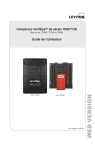
Link pubblico aggiornato
Il link pubblico alla tua chat è stato aggiornato.